Page 1

Roxio WinOnCD 2009
Reviewer’s Guide
Page 2
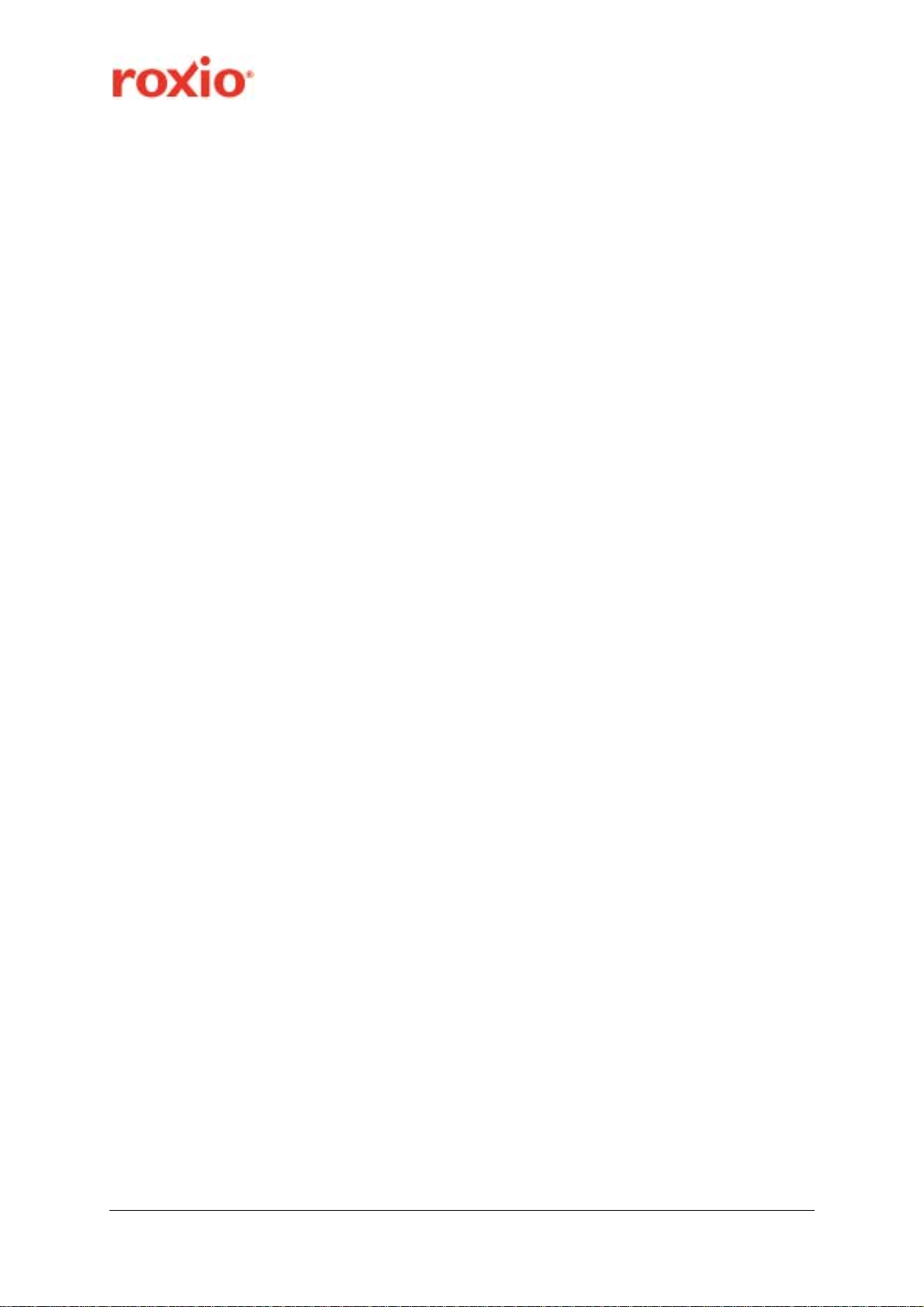
Willkommen
Willkommen beim Roxio WinOnCD 2009 Reviewer’s Guide. Dieses Dokument bietet einen
kurzen Überblick über die neueste Version unserer digitalen Media Suite.
Produktübersicht ................................................................................................ 3
Roxio WinOnCD 2009.....................................................................................3
Mehr als nur großartige Software.....................................................................3
Neue Funktionen und Erweiterungen auf einen Bli ck...........................................3
Schlüsselaufgaben.........................................................................................5
Mindestsystemanforderungen..........................................................................7
Preise und Verfügbarkeit ................................................................................8
Was ist neu? ....................................................................................................... 9
Erste Schritte................................................................................................9
WinOnCD 2009 Produkt-Launcher....................................................................9
Unterstützung von High Definition und Blu-ray Disc..........................................11
Audiobook WinOnCD....................................................................................16
Beatmatching .............................................................................................21
SyncIt! ......................................................................................................27
Verbesserungen am Arbeitsablauf..................................................................28
Online-Tutorials ..........................................................................................29
Weitere Informationen zu WinOnCD 2009 ........................................................ 30
Daten – Kopieren ........................................................................................30
Video – Filme..............................................................................................32
Musik – Audio.............................................................................................36
Foto ..........................................................................................................39
Verwalten Ihrer Medien mit WinOnCD 2009.....................................................42
Tools .........................................................................................................43
Großartige Menü- und Projektthemen.............................................................45
Roxio WinOnCD 2009 Digitale Medien leicht gemacht Seite 2
Reviewer’s Guide
Page 3
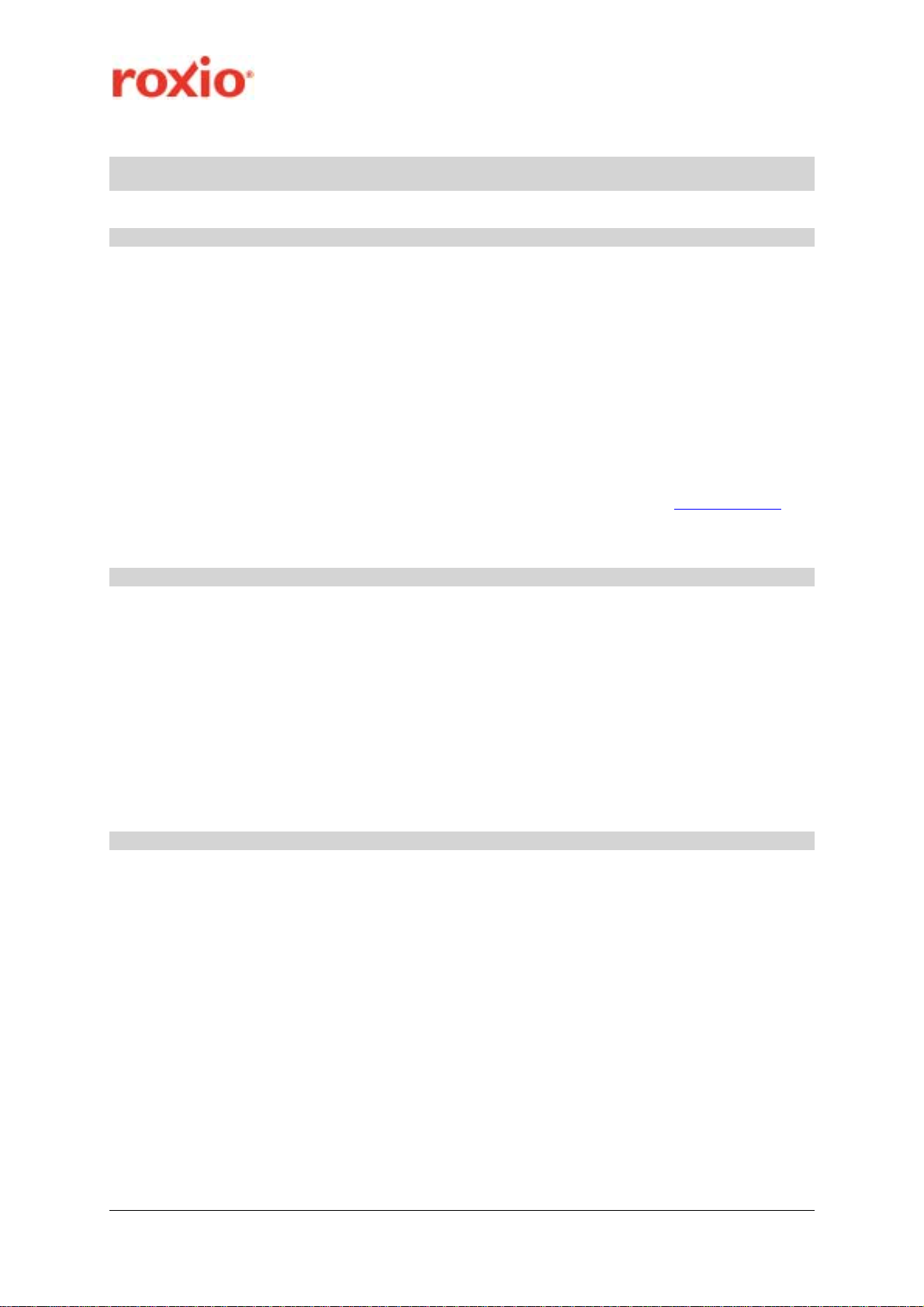
Produktübersicht
Roxio WinOnCD 2009
Roxio WinOnCD 2009 ist die Flaggschiff-Suite von Roxio unter den digitalen
Medienanwendungen. Neben den erstklassigen Brennfunktionen für CDs, DVDs
und Blu-ray Discs bietet Roxio WinOnCD 2009 der ganzen Familie die Möglichkeit,
Fotos, Videos und Musik einfach und schnell in eindrucksvollen Projekten kreativ
zusammenzustellen. WinOnCD 2009 stellt Benutzern alle Tools zur Verfügung,
die erforderlich sind, um Erinnerungen und Ideen festzuhalten und mit anderen
auszutauschen.
Roxio WinOnCD 2009 ist im Einzelhandel erhältlich. Es ist so konzipiert, dass alle
Familienmitglieder davon profitieren können. Trotz seines enormen Funktionsumfangs ist
es für alle einfach zu bedienen.
Benutzer, die Videos auf Blu-ray Discs brennen möchten, können unter www.roxio.de
High-Def/Blu-ray Disc-Plug-In herunterladen, das die notwendige Funktionalität
bereitstellt. Das Plug-In wird mit dem Boxprodukt gratis angeboten.
Mehr als nur großartige Software
Die Produktlinie Roxio WinOnCD war schon immer für ihre Tools, Funktionen und
Steuerelemente bekannt, mit denen Benutzer mit unterschiedlichen Kenntnissen und
Erfahrungen auf einfache Weise Fotos, Musik und Videos erstellen, verwalten und
wiedergeben können. Mit der Markteinführung von Roxio WinOnCD 2009 geht Roxio noch
einen Schritt weiter. Neben aktualisierten Tools und Funktionen gibt es in WinOnCD 2009
eine neue aufgabenorientierte Benutzeroberfläche. Sie macht das Festhalten Ihrer
Familienerinnerungen und das Erstellen unterhaltsamer und wertvoller Projekte noch
einfacher.
Roxio WinOnCD 2009 bietet alles, was Sie brauchen, um unvergessliche Momente Ihres
Lebens digital festzuhalten und mit anderen zu teilen.
Neue Funktionen und Erweiterungen auf einen Blick
Erweiterungen in WinOnCD 2009:
Produkt-Launcher
Roxio WinOnCD war schon immer bekannt als leistungsfähigste Anwendungs-Suite ihrer
Art. Benutzer wünschen sich Leistung und einen großen Funktionsumfang. Gleichzeitig
möchten sie jedoch ihre Aufgaben schnell und komplikationslos erledigen.
Roxio 2009 ist mit einem neuen Produkt-Launcher ausgestattet, in dem die vielen in
WinOnCD verfügbaren Aufgaben übersichtlich und klar angeordnet sind. Raffinierte
Animationen sorgen für Spaß bei der Benutzung und geben unmittelbares Feedback
zu allen Benutzeraktionen.
(Fortsetzung nächste Seite)
ein
Roxio WinOnCD 2009 Digitale Medien leicht gemacht Seite 3
Reviewer’s Guide
Page 4
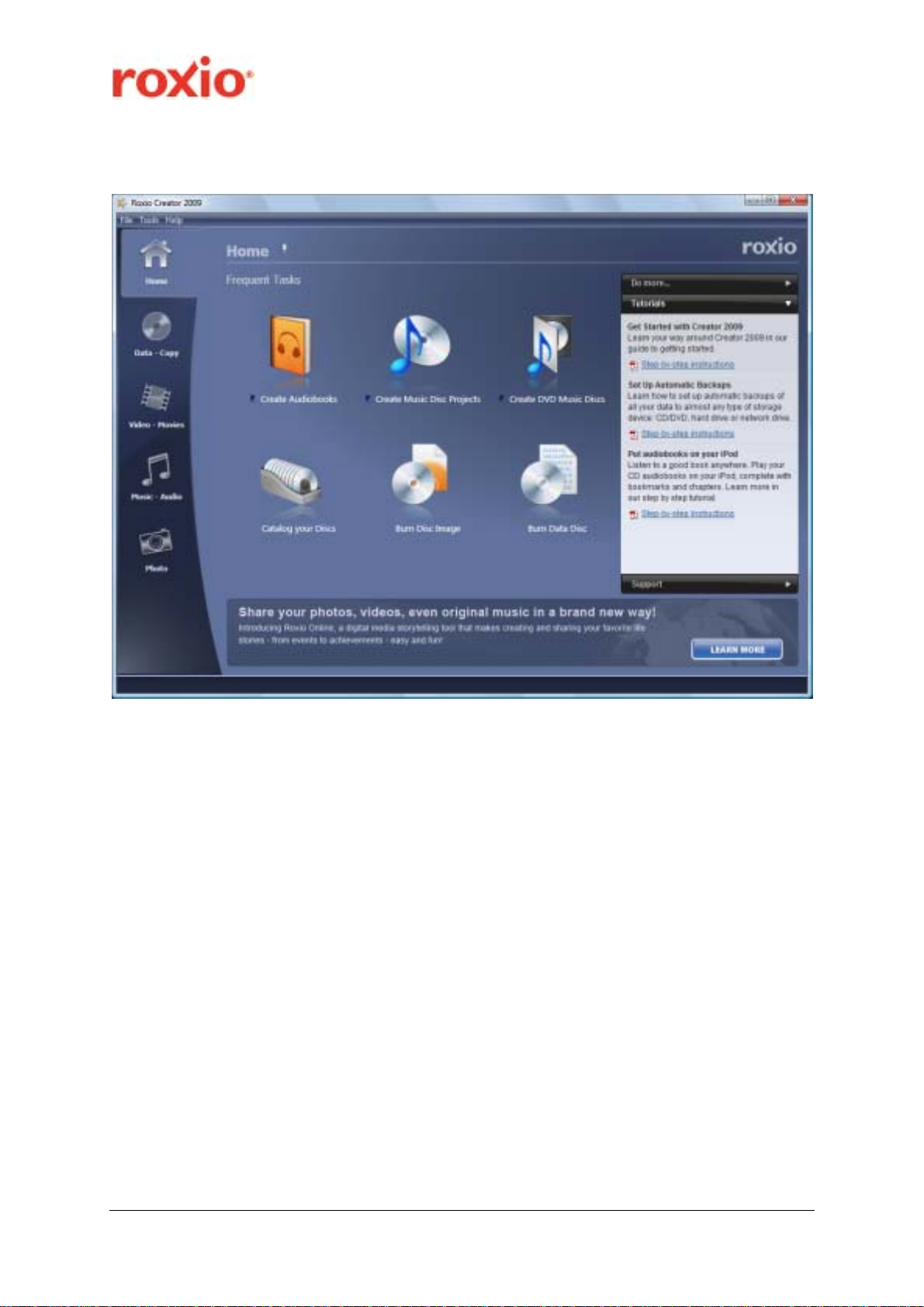
Der Launcher integriert darüber hinaus den Zugriff auf YouTube für Benutzer, die ihre
Erinnerungen mit anderen Menschen auf der Welt teilen möchten.
AVCHD
Mit Roxio WinOnCD 2009 können Sie nicht nur HD-Videos (High Definition) von Ihrem
AVCHD-Camcorder aufzeichnen, sondern die Videos auch mit Standard-DVD-Brennern
in HD auf Standard-DVDs brennen. Die Videos können auf Blu-ray Disc-Playern wie
Playstation 3 und vielen Settop-Playern wiedergegeben werden. Dank dieser Technologie
können Benutzer je nach Größe der DVD hochauflösende Videos von bis zu 60 mn
abspielen.
Audiobook WinOnCD
iTunes, iPod und iPhone verfügen über benutzerdefinierte Funktionen zum Abspielen
von Hörbüchern: Überspringen von Kapiteln, Anhalten/Wiederaufnehmen und
Cover-llustrationen. Hierfür wird das spezielle .m4b-Dateiformat für Hörbücher von
iTunes verwendet. Bis jetzt war es schwierig und mühsam, Hörbücher auf CD oder
MP3 in iTune-Hörbücher zu konvertieren. Mit dem im Lieferumfang von WinOnCD 2009
enthaltenen Roxio Audiobook WinOnCD ist es kinderleicht, Hörbücher auf iTunes,
iPod oder iPhone abzuspielen. Es werden sogar Kapitel und Lesezeichen konvertiert,
die bei manuellen Übertragungen verloren gehen. Darüber hinaus unterstützt
Audiobook WinOnCD andere tragbare Player wie den Creative Zen. Darübe r
hinaus unterstützt Audiobook WinOnCD andere tragbare Player wie den Creative Zen.
Beatmatching
Mithilfe der Beatmatching-Funktion können Benutzer perfekt synchronisierte
Überblendungen in ihre Musiksammlungen einbetten und so perfekte Mixes kreieren.
Beatmatching eignet sich hervorragend für Parties. Auch zwischen zwei Songs bleibt
die Spannung erhalten und niemand verlässt die Tanzfläche. Die einzelnen Songs
gehen ineinander über. Dabei sind die Beats perfekt aufeinander abgestimmt.
Roxio WinOnCD 2009 Digitale Medien leicht gemacht Seite 4
Reviewer’s Guide
Page 5
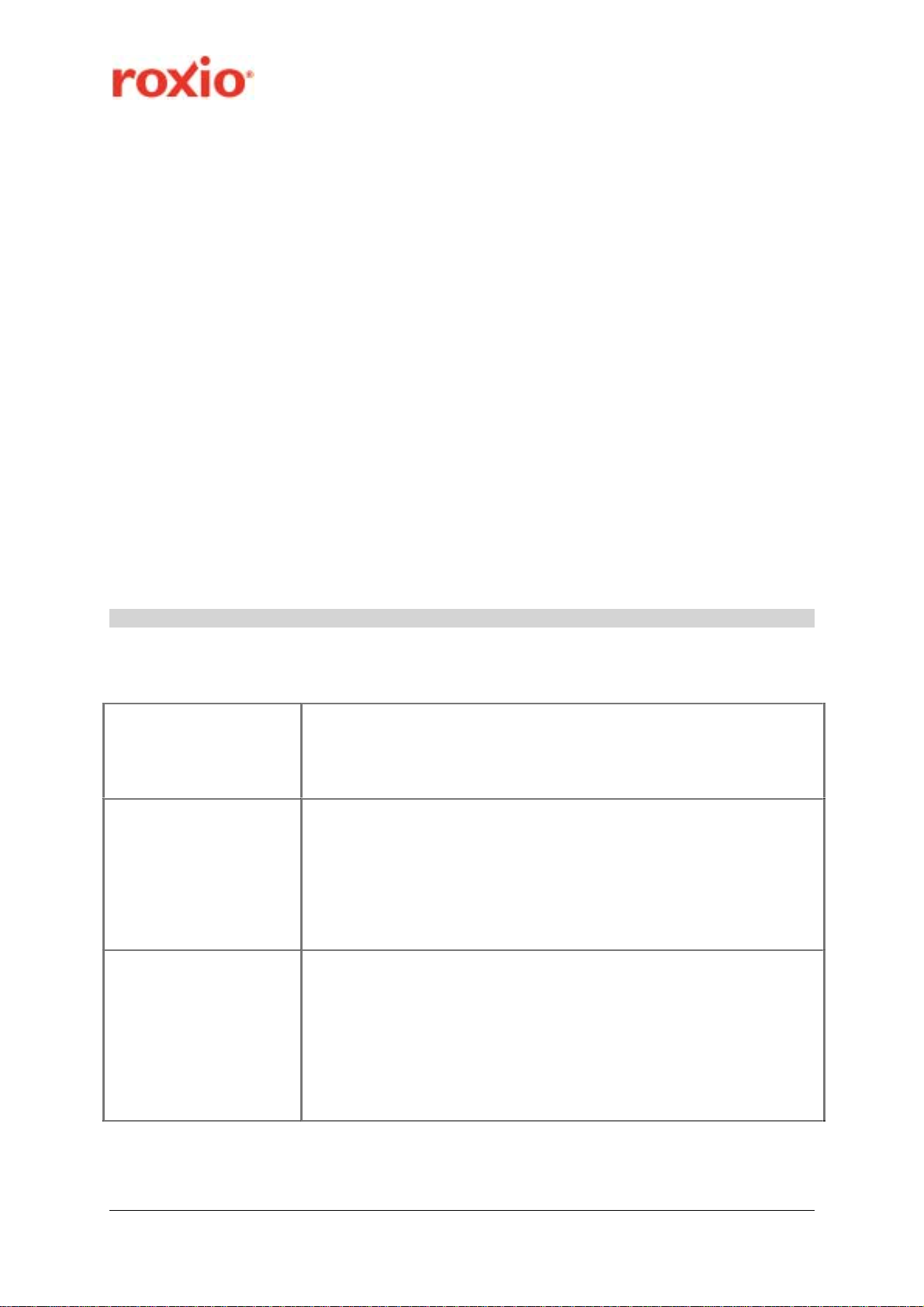
Roxio hat eine neue Möglichkeit entwickelt, Mixes mit Beatmatching kinderleicht und
automatisch anzufertigen. Perfekt für den nächsten persönlichen Musikmix oder für die
nächste Geburtstagsparty in der Familie.
SyncIt!
Durch einfaches Ziehen der digitalen Medien auf das Desktop-Gadget SyncIt! werden sie
konvertiert und automatisch an die gewünschten tragbaren Geräte übermittelt. Die neue
Version in WinOnCD 2009 unterstützt Videos, Audio und nun auch Fotos. SyncIt! ist nicht
mehr an die Vista-Seitenleiste gekoppelt und kann auch ausgeführt werden, wenn die
Seitenleiste von Windows Vista deaktiviert ist. SyncIt! kann auch unter Windows XP
ausgeführt werden.
Zahlreiche Arbeitsablaufverbesserungen
Rückmeldungen von Kunden und Reviewern haben gezeigt, dass eine umfangreiche
Funktionspalette wichtig ist, Benutzer jedoch beim Ausführen von Aufgaben und
Erstellen von Projekten auch großen Wert auf Benutzerfreundlichkeit legen. Für
WinOnCD 2009 hat Roxio zahlreiche Arbeitsabläufe optimiert und die gesamte Suite
noch benutzerfreundlicher gestaltet.
Schnell wie nie
Die Geschwindigkeit wurde auf verschiedene Weise optimiert. 9-GB-Videos von DVDs
können nun bis zu 60 % schneller auf ein Speichermedium von 4,7 GB konvertiert
werden. Die Leistungsverbesserung wird besonders auf Multicore-Systemen deutlich.
Schlüsselaufgaben
Roxio WinOnCD 2009 bietet einfachen Zugriff auf benutzerfreundliche Tools, mit denen
Sie die wichtigsten digitalen Aufgaben erledigen können.
Daten – Kopieren
Video – Filme Importieren Sie Videos aus Standard- und High Definition-
Musik – Audio Rippen Sie Audio-Tracks von Audio-CDs oder -DVDs.
Erstellen Sie CDs, DVDs und Blu-ray Discs. Kopieren Sie Ihre
Datenträger schnell und mühelos. Kopieren Sie Video-DVDs
ohne Kopierschutz (auch 9-GB-DVDs) auf beschreibbare DVDs
von 4,7 GB. Sichern Sie Ihre Daten mit Komprimierung und
Verschlüsselung.
Camcordern einschließlich AVCHD. Bearbeiten Sie Filme
automatisch, oder fügen Sie ausgefeilte Übergänge,
Überlagerungen und Audioeffekte hinzu. Konvertieren Sie Ihre
Videos für tragbare Geräte. Spielen Sie Ihre Videos auf dem PC
ab, oder tauschen Sie sie im Internet mit anderen Nutzern aus.
Brennen Sie Ihre Videos mit Kapiteln und professionell
gestalteten Menüs auf DVDs oder Blu-ray.
Konvertieren Sie LPs und Kassetten, und zeichnen Sie
Internetradio auf. Konvertieren Sie Audio-Dateien per
Stapelverarbeitung, und übertragen Sie sie auf den iPod und
ein anderes tragbares Gerät. Konvertieren Sie Hörbuch-CDs
mit Kapiteln in iTunes-Hörbücher. Erstellen Sie CD-Sammlungen
und Abspiellisten mit Beatmatching-Übergängen. Erstellen Sie
menügesteuerte Musik-DVDs mit bis zu 50 Stunden Musik auf
einem Datenträger.
Roxio WinOnCD 2009 Digitale Medien leicht gemacht Seite 5
Reviewer’s Guide
Page 6
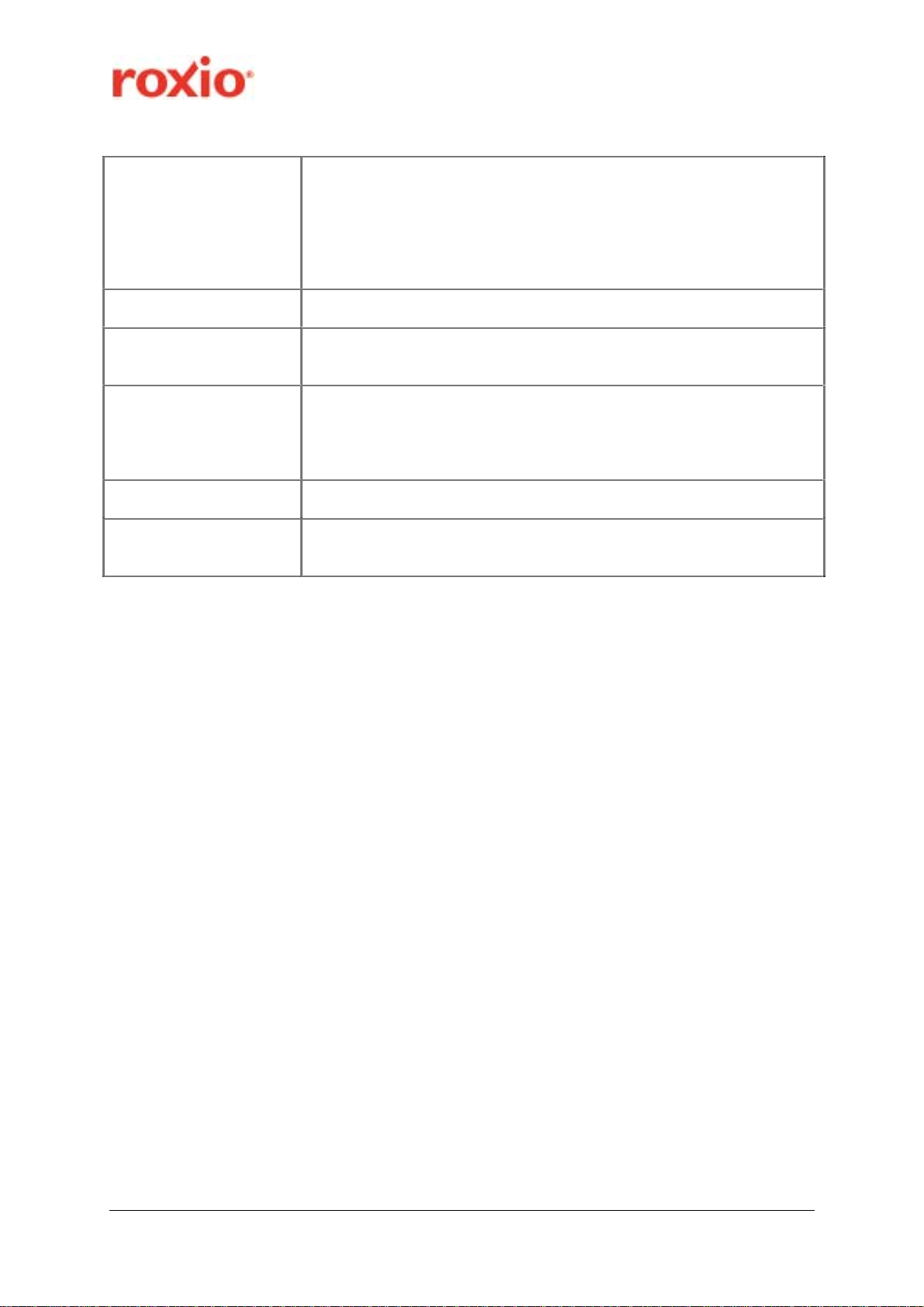
Foto Importieren Sie Fotos von Ihrer Digitalkamera, und verwenden
Sie sie in Fotoprojekten wie Kalendern, Collagen oder
Geschenkkarten. Korrigieren und Optimieren Sie Fotos mit
leistungsstarken Bearbeitungs-, Effekt- und Retuschier-Tools.
Erstellen Sie Diashows mit Übergängen und Schwenk-/ZoomEffekten, die Sie auf dem PC, in E-Mails oder auf DVD anzeigen
können.
Online Tauschen Sie Videos mit anderen Nutzern auf YouTube online
aus.
Tools Sie können Datenträger löschen, fertig stellen, etikettieren
und indizieren. Laden Sie Disc-Image-Dateien als wären es
physikalische Datenträger in physikalischen Laufwerken.
SyncIt! Ziehen Sie Audio-, Video- und Fotodateien auf diese
benutzerfreundliche Desktop-Anwendung. Sie werden
automatisch in das gewünschte Format konvertiert und am
gewünschten Speicherort (Ordner oder tragbares Gerät)
abgelegt.
Easy Audio Capture Zeichnen Sie alle Audiowiedergaben auf Ihrem Computer, auch
Streaming-Audio aus dem Internet, direkt auf dem Desktop auf.
Thematisch sortierte
Vorlagen für Roxio
WinOnCD 2009
Themen für DVD-Menüs und Musik-DVDs, HD-Menüthemen und
Fotoprojektvorlagen
Roxio WinOnCD 2009 Digitale Medien leicht gemacht Seite 6
Reviewer’s Guide
Page 7
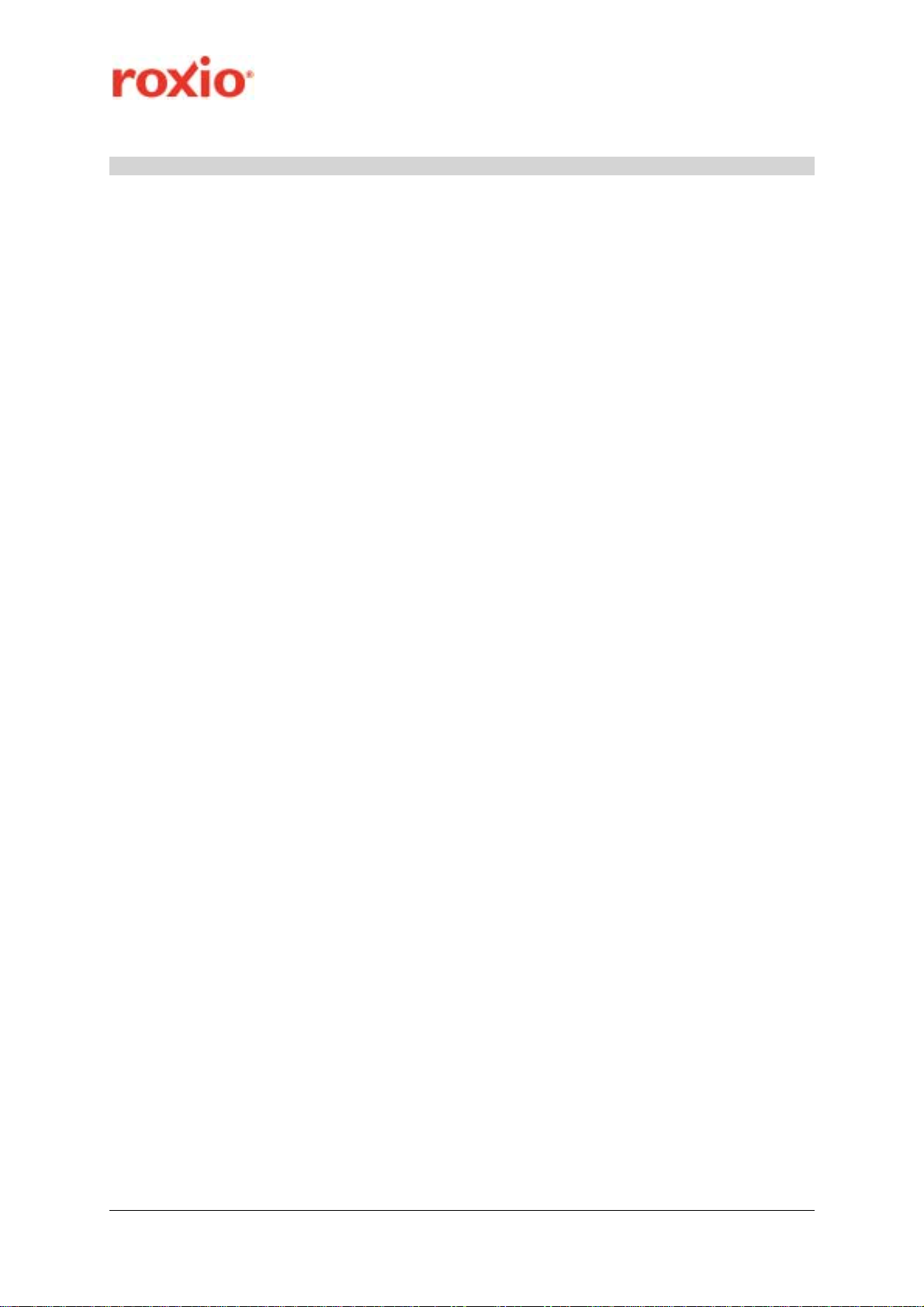
Mindestsystemanforderungen
Roxio WinOnCD 2009-Suite
• Microsoft® Windows Vista Home Basic, Windows XP SP2 oder SP3 (32 oder 64 Bit)
mit 1-GHz-Prozessor und 512 MB RAM
• 1024x768 DirectX 9-kompatible Grafikkarte mit mindestens 16-Bit-Farbeinstellung,
24-Bit- oder 32-Bit-True Color empfohlen
• Windows-kompatible Soundkarte
• DVD-ROM-Laufwerk
• Festplatte mit mindestens 3 GB Kapazität
• Windows Media Player 10
• Internet Explorer 7
• Internetverbindung für Registrierung, Produkt-Updates und einige Funktionen
erforderlich. Eventuell anfallende Internetgebühren sind vom Benutzer zu tragen.
Empfohlen:
• Intel- oder AMD-Dualcore-Prozessor
• 2 GB RAM
• DVD-Brenner
• Festplatte mit mindestens 10 GB Kapazität
Optionale Geräteunterstützung:
• DVD-Brenner
• iPod
• iPhone
• Tragbares Windows Media-Gerät
• PSP
• 3GP-Handy
• TiVo® erfordert einen TiVo® Series2™-, Series 3™- oder TiVo® HD-DVR oder einen
anderen TiVoToGo-kompatiblen DVR, der an Ihrem Netzwerk angeschlossen ist, und
TiVo Desktop. Funktioniert nicht bei DirectTV mit TiVo-DVRs. Weitere Informationen
erhalten Sie unter www.tivo.com.
• Videowiedergabe: AMD-Grafikprozessor mit Aviv-Unterstützung oder nVidia-
Grafikprozessor mit PureVideo-Unterstützung
• Videoaufzeichnung: OHCI-fähige(s) IEEE-1394-FireWire-Karte (für DV-Kamera) oder
analoges Videoaufnahmegerät
Blu-ray-Authoring:
Blu-ray-Video-Authoring erfordert ein zusätzliches High-Def/Blu-ray Disc Plug-In, das bei
www.roxio.de erhältlich ist.
• Für Blu-ray-Authoring ist ein Blu-ray-Brenner erforderlich.
Unterstützte Eingabeformate:
• Video: AVI, DV, HDV, DV-AVI, MPEG-1/2/4, MPEG2-HD, DVD-Video**, IFO/VOB,
DivX, DivX HD, XviD, DVR-MS, TiVo, ASF, MOV, WMV, QuickTime, 3GP, MPEG2
Transport Stream, AVC (H.264), AVCHD
• Audio: Audio CD, MP3, WAV, WMA, Dolby Digital AC-3, AAC, Ogg Vorbis, FLAC,
M4A, MP4, Playlists (WPL, ASX, M3U, PLS, XSPF)
• Bild: JPG, PNG, TIFF, BMP, GIF
Roxio WinOnCD 2009 Digitale Medien leicht gemacht Seite 7
Reviewer’s Guide
Page 8
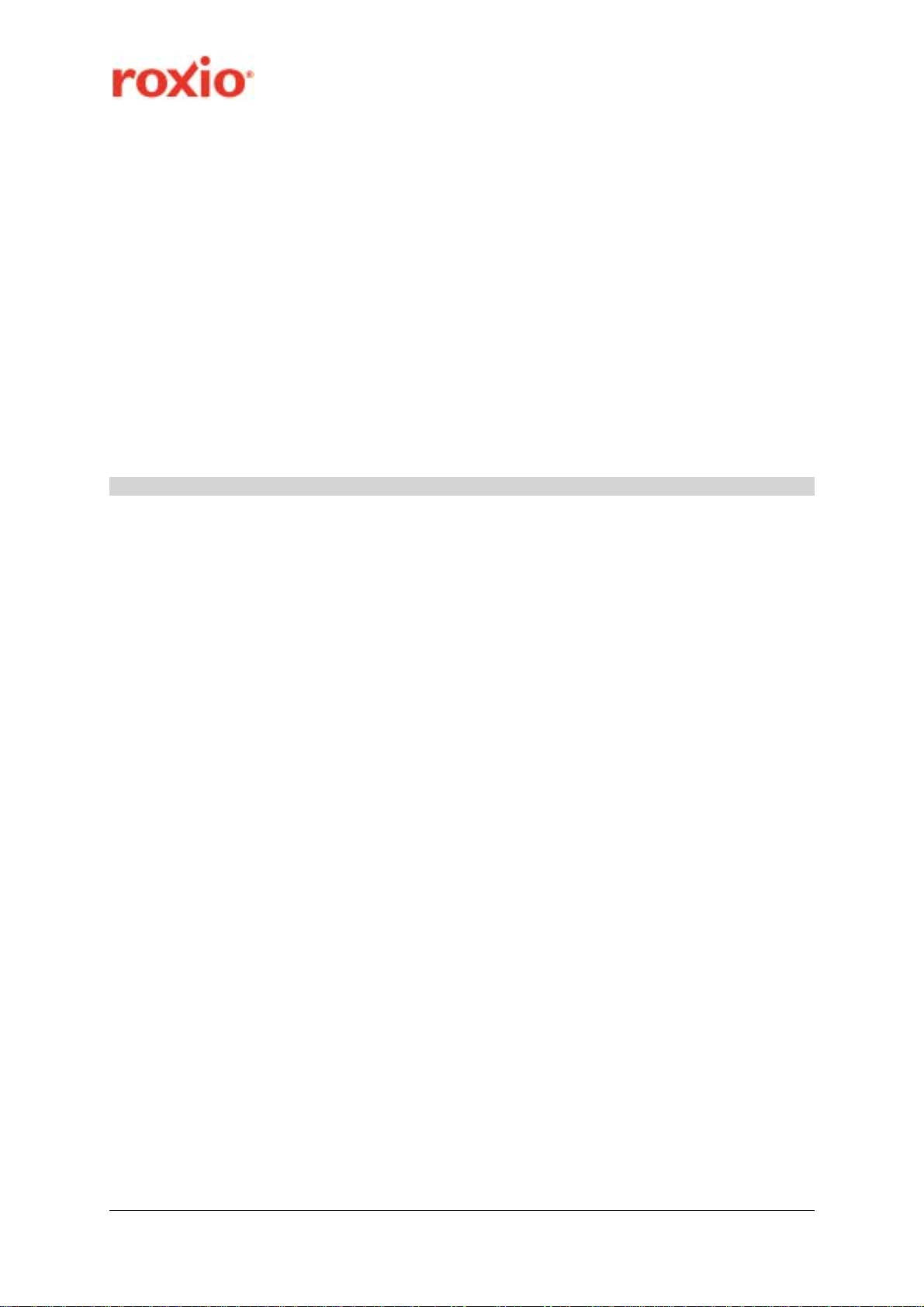
Unterstützte Ausgabeformate:
• Video: AVI, DV-AVI, HDV, MPEG-1/2/4, MPEG2-HD, DivX, DivX-HD, WMV, WMV
HD, AVC (H.264), MP4, 3GP
• Audio: MP3, WAV, WMA, Dolby Digital AC-3, Ogg Vorbis, FLAC, MPEG-1/2, M4A,
AAC, Abspiellisten (M3U, PLS, XSPF, WPL)
• Bild: JPG, PNG, TIFF, BMP, GIF
• Video-Disc-Formate: DVD, Video-CD (VCD), Super-Video-CD (SVCD), Mini-DVD
Unterstützte Aufzeichnungsformate:
• Unterstützt werden alle gängigen Aufzeichnungsformate: CD-R/RW, DVD+R/RW,
DVD-R/RW, DVD-R DL, DVD+R DL, DVD-RAM, BD-R/RE, BD-R/RE DL
• Unterstützt gängige Disc-Image-Formate: Lesen von ISO, C2D, BIN/CUE und GI.
Schreiben von ISO und GI
** Kopiert keine verschlüsselten oder kopiergeschützten Datenträger oder Medien
Preise und Verfügbarkeit
Roxio WinOnCD 2009:
• Ab September 2008 weltweit verfügbar
• Erhältlich über den Computerfachhandel, Katalog- und Online-Händler sowie
direkt über die Website von Roxio
• Der empfohlene Verkaufspreis beträgt 49,99 Euro. Rabatte und Sonderangebote
sind für registrierte Benutzer früherer Versionen und auch für Benutzer von
Konkurrenzprodukten verfügbar.
High-Def/Blu-ray Disc Plug-In:
• Ab September 2008 weltweit verfügbar
• Direkt von der Website von Roxio herunterladbar. Roxio WinOnCD 2009 muss
bereits installiert sein.
• Das Plug-In ist kostenfrei!
(Fortsetzung nächste Seite)
Roxio WinOnCD 2009 Digitale Medien leicht gemacht Seite 8
Reviewer’s Guide
Page 9
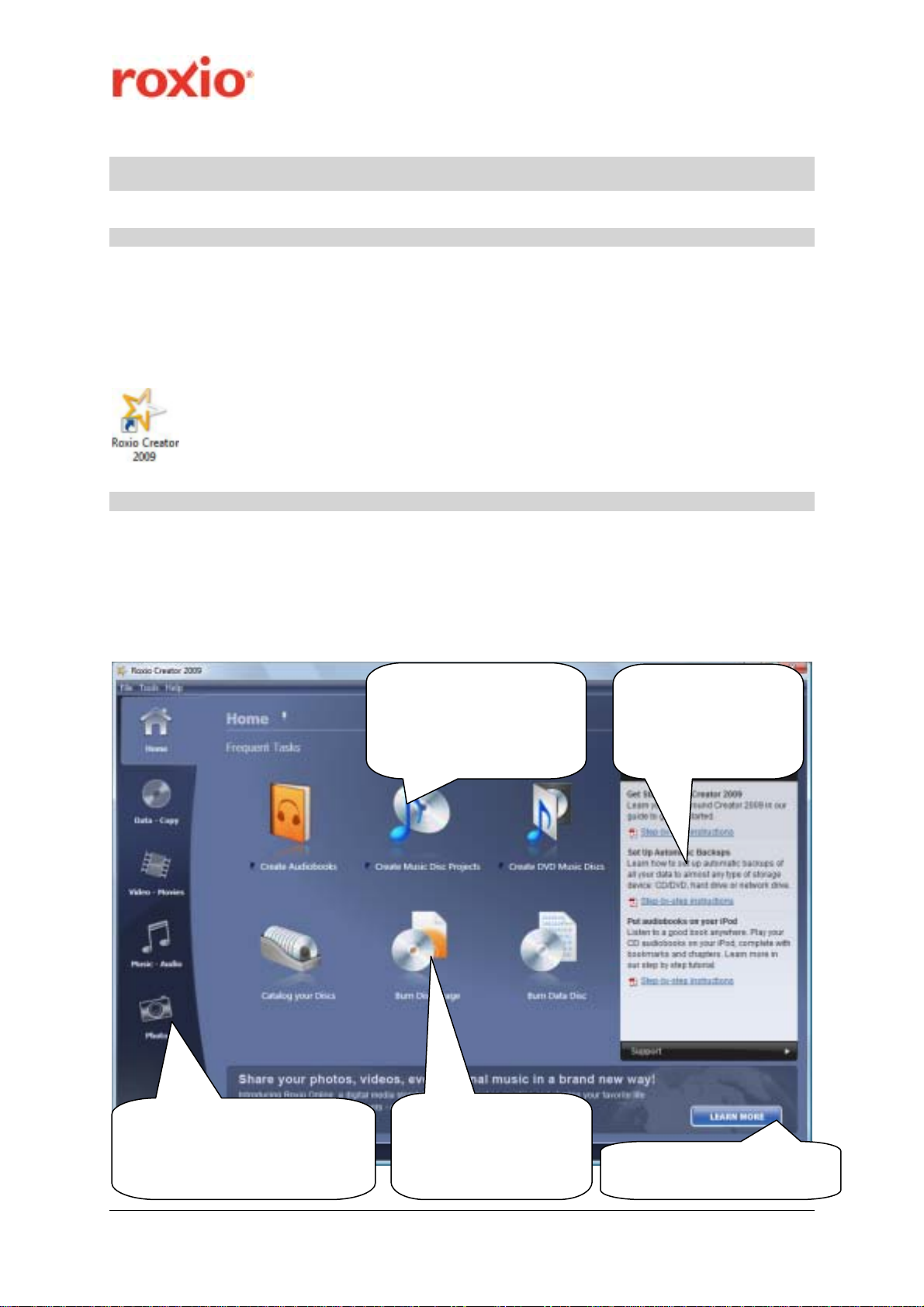
Was ist neu?
Erste Schritte
Installieren Sie WinOnCD 2009 von der Installations-DVD, falls noch nicht geschehen.
Roxio WinOnCD 2009
Nach der Installation der Software wird ein Symbol für WinOnCD 2009 auf Ihrem
Desktop angezeigt.
Doppelklicken Sie auf dieses Symbol, um Roxio WinOnCD 2009 zu
starten.
Dies ist die Ausgangsanwendung der Suite. Sie ermöglicht auch den
WinOnCD 2009 Produkt-Launcher
Roxio WinOnCD ist seit jeher bekannt und beliebt für seine Benutzerfreundlichkeit.
In WinOnCD 2009 wird die Benutzerfreundlichkeit dank der neuen aufgabenorientierten
Arbeitsabläufe und der überarbeiteten Benutzeroberfläche noch weiter verbessert.
Das Look-and-Feel wurde mit einem angenehmen, neuen Farbschema vollständig
überarbeitet und aktualisiert. Raffinierte Animationen vermitteln Benutzern visuelles
Feedback und sorgen für ein einzigartiges Computererlebnis.
Zugriff auf Tutorials, Online-Ressourcen und UpdateBenachrichtigungen.
Die einzelnen Register an
der rechten Seitenleiste
stehen für eine
Aufgabenkategorie.
Raffinierte
Animationen
vermitteln direktes
Feedback zu
Benutzeraktionen.
Aufgabenorientierte
Beschreibungen und
RolloverBeschreibungen.
Direkter Link zu
Online-Tutorials
und anderen
nützlichen
Informationen.
Direkter Zugriff auf
relevante Informationen.
Roxio WinOnCD 2009 Digitale Medien leicht gemacht Seite 9
Reviewer’s Guide
Page 10
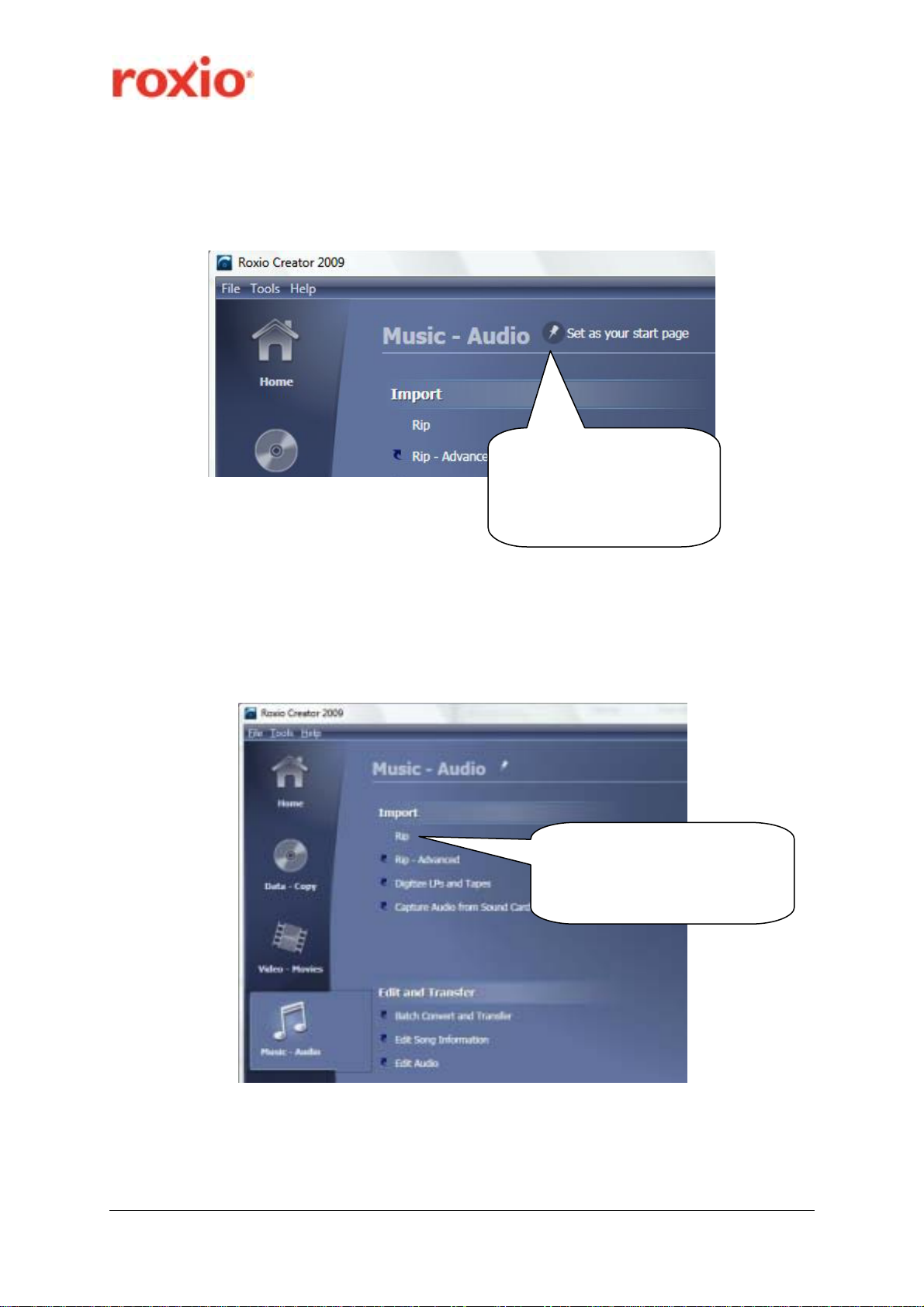
Arbeiten, wie Sie möchten
Mit WinOnCD können Sie direkt zu der Startseite navigieren, die Sie am häufigsten
verwenden.
Klicken Sie auf die
Reißzwecke, um die
In Roxio Launcher integrierte Aufgaben
Einige der gängigsten Aufgaben von Roxio WinOnCD 2009 sind direkt in die
Startanwendung integriert und können schnell und einfach aufgerufen werden.
Das folgende Beispiel zeigt eine integrierte Anwendung zum einfachen Rippen einer
Audio-CD.
aktuell ausgewählte
Kategorie als Startseite
festzulegen.
1. Klicken Sie auf die
Kategorie „Musik – Audio“,
und wählen Sie auf der
Hauptseite „Rippen“.
Roxio WinOnCD 2009 Digitale Medien leicht gemacht Seite 10
Reviewer’s Guide
Page 11
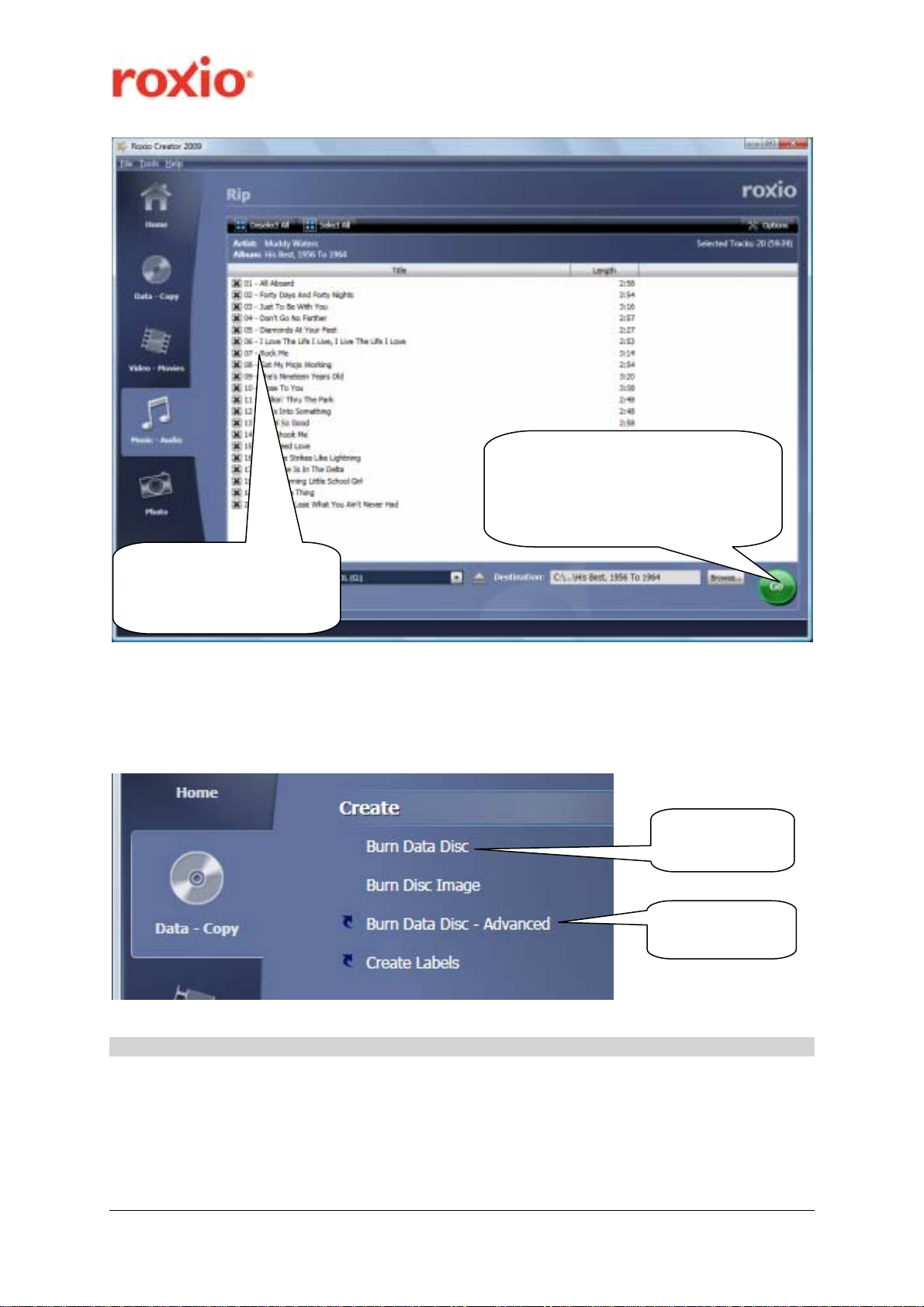
pp
3. Klicken Sie auf die grüne
Schaltfläche „Los“, um Ihre
Tracks zu rippen und im MP3Format oder anderen Formaten
auf die Festplatte zu speichern.
2. Legen Sie eine
Audio-CD ein, und
wählen Sie die zu
enden Tracks aus.
ri
Aufgaben mit einem komplexeren Arbeitsablauf werden über eigenständige
Anwendungen verarbeitet. Eigenständige Anwendungen sind durch einen
Verknüpfungspfeil neben dem Ausgangspunkt gekennzeichnet:
Integrierte
Anwendung.
Eigenständige
Anwendung.
Unterstützung von High Definition und Blu-ray Disc
Mit Roxio WinOnCD 2009 können Sie Ihre High-Definition- oder AVCHD-Videos
aufzeichnen und in HD auf Standard-DVDs brennen. Dabei werden alle Menüs
berücksichtigt. Die Videos können auf Playstation 3 und anderen Blu-ray Disc-Playern
wiedergegeben werden. Wenn Sie über das optionale High-Def/Blu-ray Disc Plug-In
verfügen, können Sie die Videos zusammen mit Kapiteln und Menüs auf Blu-ray Discs
brennen.
Roxio WinOnCD 2009 Digitale Medien leicht gemacht Seite 11
Reviewer’s Guide
Page 12
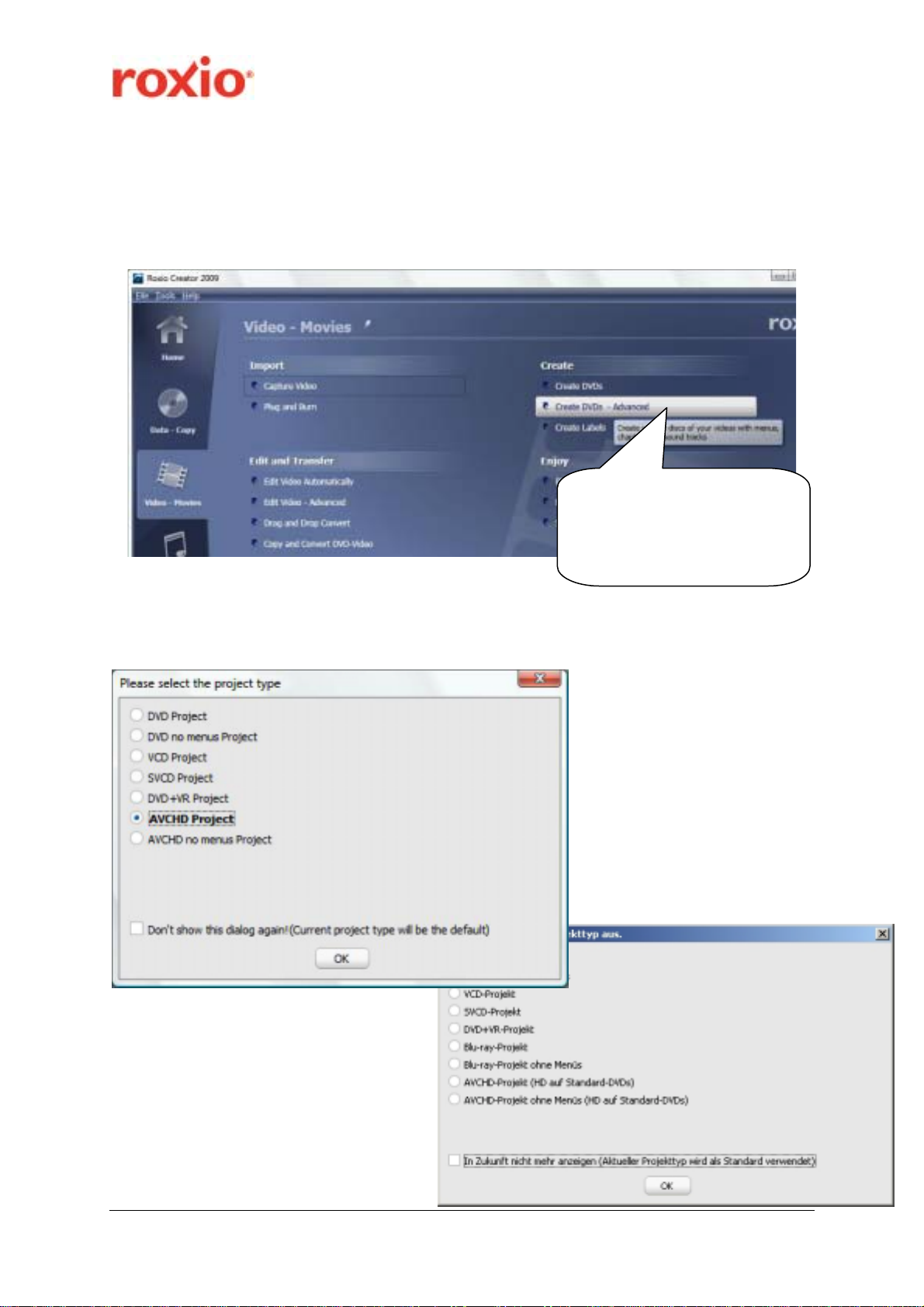
Stellen Sie zunächst sicher, dass der Treiber für Ihre AVCHD-Kamera auf Ihrem PC
installiert ist. Der Treiber ist im Lieferumfang der Kamera enthalten und wird nicht
von Dritten wie Roxio bereitgestellt.
Wählen Sie in Roxio WinOnCD 2009 in der Kategorie „Video – Filme“ die Option
„Erstellen von DVDs - Erweitert“.
Wählen Sie in Roxio
WinOnCD 2009 in der
Kategorie „Video – Filme“
die Option „Erstellen von
MyDVD wird gestartet. Wählen Sie im Eröffnungsbildschirm das Optionsfeld
„AVCHD-Projekt“. Klicken Sie in MyDVD auf „Aufzeichnen/Importieren“. Roxio Media
Import wird geöffnet.
DVDs – Erweitert“.
Auswahlfenster mit installiertem
HD-/BD-Plug-In
Roxio WinOnCD 2009 Digitale Medien leicht gemacht Seite 12
Reviewer’s Guide
Page 13
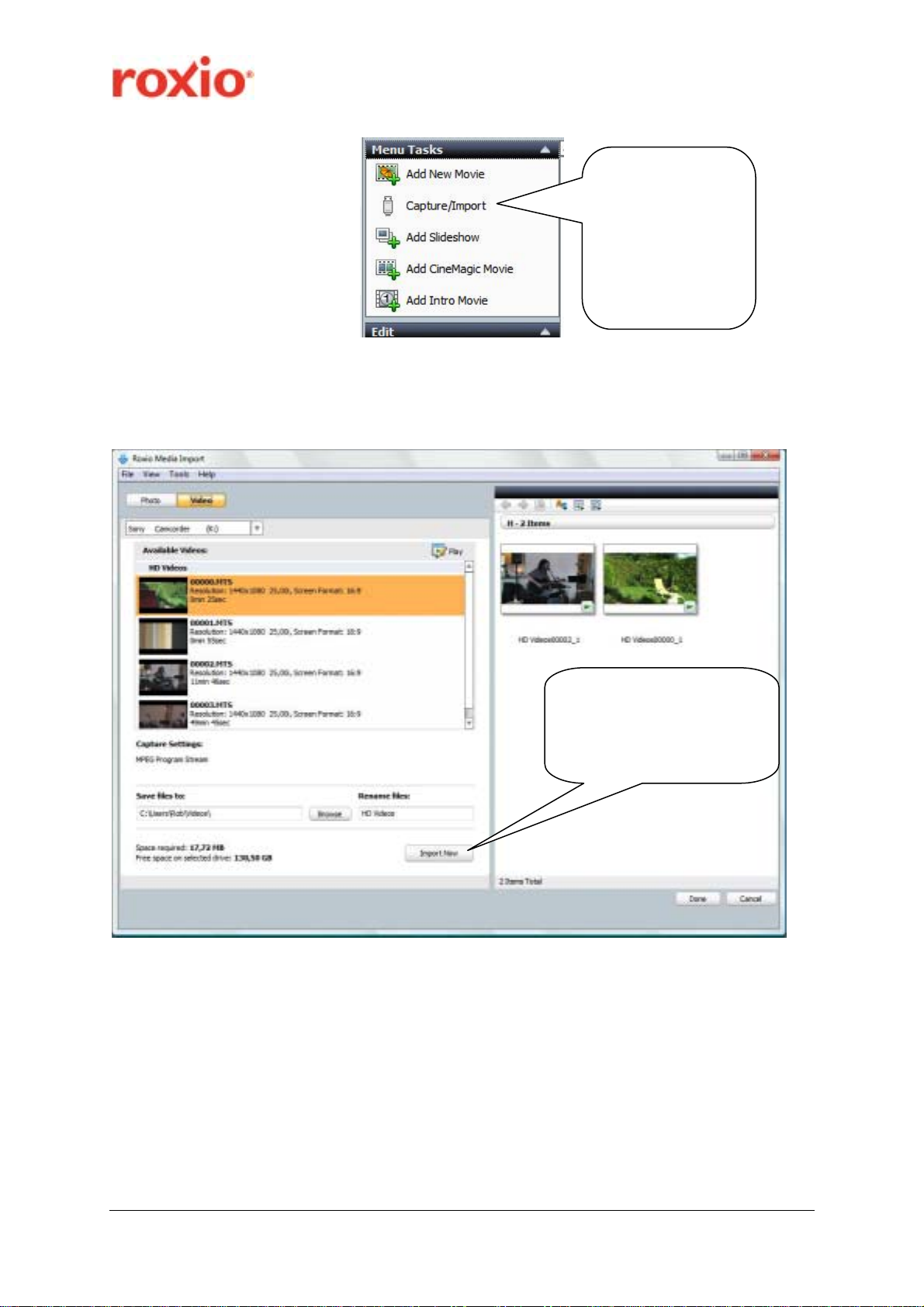
Wählen Sie im
Hauptfenster
von MyDVD
im Bereich
„Menüaufgaben“
die Option
„Aufzeichnen/
Importieren“.
Klicken Sie auf das Register „Video“, und wählen Sie Ihren Camcorder. Die Videos auf
Ihrem Camcorder werden gelesen und auf der linken Seite gelistet. Wählen Sie die zu
importierenden Filme, und klicken Sie auf die Schaltfläche „Jetzt importieren“. Ihre
ausgewählten Filme werden importiert und auf der rechten Seite aufgelistet.
Wählen Sie die Szenen,
die Sie importieren
möchten, und klicken
Sie auf „Jetzt
importieren“.
Schließen Sie Roxio Media Import, indem Sie in der rechten unteren Ecke des Fensters
auf die Schaltfläche „Fertig“ klicken.
MyDVD Media Selector wird automatisch geöffnet. Falls nicht bereits ausgewählt,
wählen Sie das Register „Eigene Medien“ auf der linken Seite, und klicken Sie auf
„Zuletzt importiert“. Die gerade importierten AVCHD-Filme werden auf der rechten
Seite angezeigt.
(Fortsetzung nächste Seite)
Roxio WinOnCD 2009 Digitale Medien leicht gemacht Seite 13
Reviewer’s Guide
Page 14

g
Registerkarte
ene Medien“.
„Ei
Wählen Sie die Filme, die Sie in Ihrem Projekt verwenden möchten, und klicken Sie auf
„Hinzufügen“. Sie werden Ihrem MyDVD-Projekt hinzugefügt.
Wählen Sie im Bearbeitungsbereich von MyDVD die Option „Menüstil ändern“.
Der Dialog „Menüstil auswählen“ wird geöffnet.
Roxio WinOnCD 2009 Digitale Medien leicht gemacht Seite 14
Reviewer’s Guide
Page 15
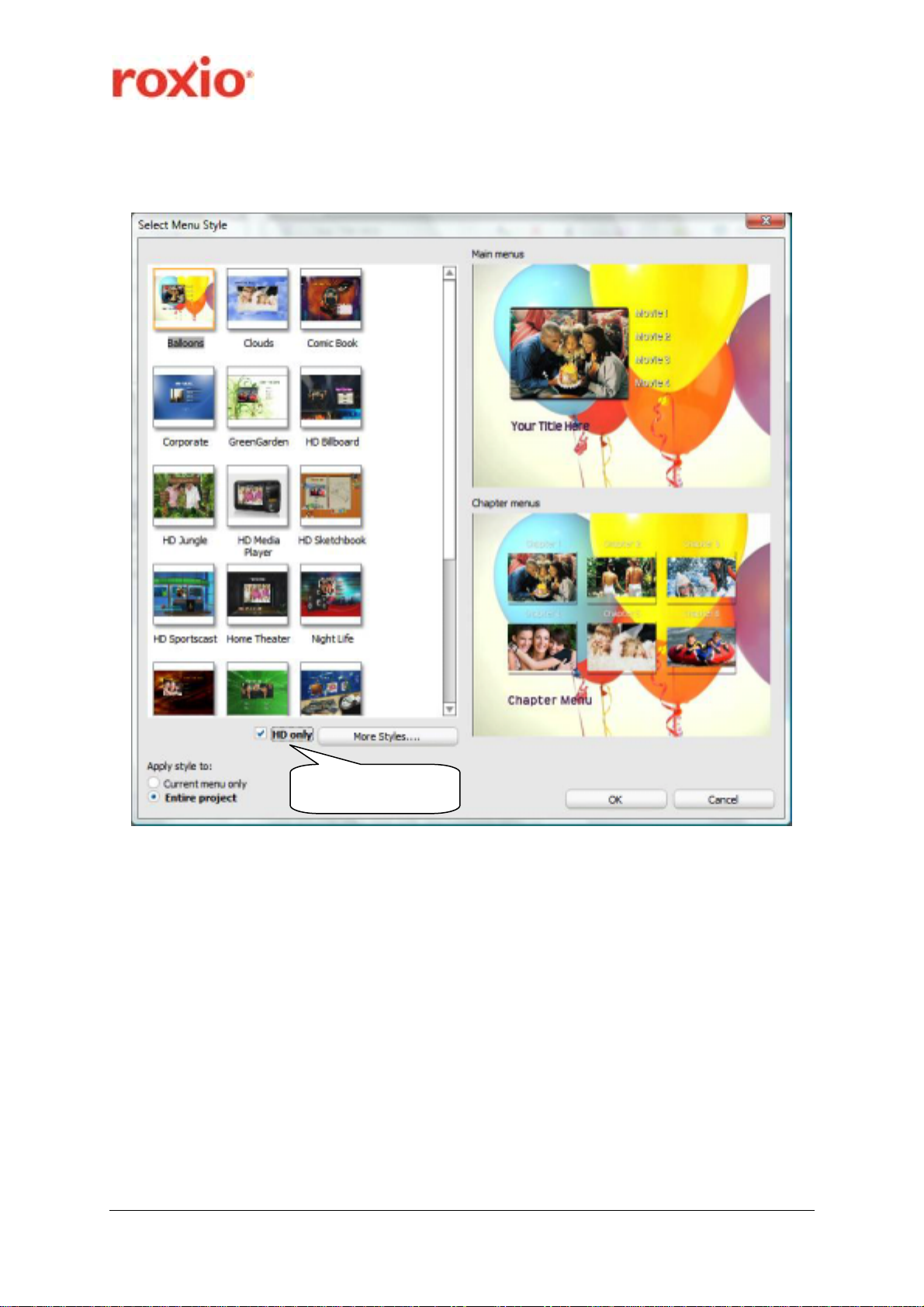
Aktivieren Sie das Kontrollkästchen „Nur HD“, um nur die Menüs für die Hochauflösung
anzuzeigen. Wählen Sie das gewünschte Menüthema, und klicken Sie auf „OK“, um das
Menü zu schließen.
Kontrollkästchen
"
Klicken Sie im Menü in das Textfeld, um es zu bearbeiten, oder verschieben Sie die
Schaltflächen.
Roxio WinOnCD 2009 Digitale Medien leicht gemacht Seite 15
Reviewer’s Guide
"
Page 16

Schaltfläche
„Brennen“.
Klicken Sie auf den Text,
um ihn zu bearbeiten,
und verschieben Sie die
Schaltflächen.
Klicken Sie auf die Schaltfläche „Brennen“, um das aufgezeichnete Video auf DVD zu
brennen. Der resultierende AVCHD-Datenträger kann hochauflösend auf einer Sony
Playstation 3 und anderen Blu-ray-Playern wiedergegeben werden. Wenn keine
Bearbeitungen an den Videos vorgenommen werden, ist dieser Vorgang durch unsere
Smart-Encoding-Technologie äußerst schnell.
Wenn Sie über das High-Def/Blu-ray Disc Plug-In verfügen, können Sie das Projekt auf
eine Blu-ray Disc brennen, sodass es auf praktisch allen Blu-ray Disc-Playern
wiedergegeben werden kann.
Audiobook WinOnCD
In Form von mündlichen Geschichten und anderer auf LPs gebannter Literatur gibt es
Hörbücher schon seit 1930. Der Markt für Hörbücher ist mit dem Medium der portablen
Kassetten rasant gewachsen. Heute werden Hörbücher auf CD und im Internet
angeboten und können auf iPods und anderen tragbaren Geräten wiedergegeben
werden. Die Menschen sind häufiger unterwegs und Hörbücher gewinnen daher immer
mehr an Popularität.
Neben den kommerziellen Hörbüchern gibt es auf Webseiten wie http://librivox.org/
Bibliotheken mit öffentlich zugänglichen kostenlosen Hörbüchern.
iTunes und iPods verfügen zwar über leistungsstarke benutzerdefinierte Funktionen zum
Wiedergeben von Hörbüchern, enthalten jedoch keine Funktionen, mit denen Benutzer
Audio-CDs oder MP3-Hörbücher in das spezielle iTunes-Format m4b konvertieren können.
Das Rippen von Hörbuch-CDs hinterlässt teilweise Dutzende einzelner
Kapiteldateien auf dem PC, sodass es sehr schwierig und frustrierend für
Benutzer ist, die gerippten Hörbuchdateien anzuhören. Audiobook WinO nCD
beseitigt das Problem der vielen einzelnen Kapiteldateien, indem es die
gerippten Dateien zu einer einzigen .m4b-Datei verkettet und
Kapitellesezeichen erstellt, die das Navigieren in der Buchdatei vereinfachen.
Roxio WinOnCD 2009 Digitale Medien leicht gemacht Seite 16
Reviewer’s Guide
Page 17

Das .m4b-Format hat gegenüber den Standard-MP3- oder AAC-Dateien einige Vorteile.
Dank der Kapitellesezeichen können Benutzer einfach navigieren und müssen sich nicht
mit Dutzenden einzelner Kapiteldateien abmühen. Die eingebetteten Cover-Illustrationen
können auf iPods oder iTunes angezeigt werden, während Sie das Buch abspielen.
Das Programm unterstützt die Funktion zum Anhalten/Wiederaufnehmen, das heißt,
Sie können die Wiedergabe unterbrechen und an derselben Stelle später
wiederaufnehmen.
WinOnCD 2009 bietet nun eine Anwendung namens Audiobook WinOnCD, die Hörbücher
auf CD oder im MP3-Format in .m4b-Hörbücher konvertiert und dabei Kapitel und
Cover-Illustrationen übernimmt.
Hörer, die statt iPods MP3-Player oder Windows WMDM-Player (beispielsweise Creative
Zen) verwenden, profitieren in Audiobook WinOnCD von speziellen Funktionen zur
Optimierung der Wiedergabe von MP3-Hörbüchern.
Um Audiobook Creator zu
öffnen, wählen Sie das Register
„Musik – Audio“ und klicken
auf „Hörbücher erstellen“.
Audiobook WinOnCD wird geöffnet.
Roxio WinOnCD 2009 Digitale Medien leicht gemacht Seite 17
Reviewer’s Guide
Page 18

Einstellungen
und andere
Tools.
Bereich zum
Auflisten der
Kapitel.
Aufgabenbereich
zum Importieren
und Exportieren
von Hörbüchern.
Illustrationen
für Buch-Cover.
Um ein Hörbuch auf CD zu konvertieren, wählen Sie im Aufgabenbereich „Hörbuch
hinzufügen“ die Option „Von CD rippen“. Im aufgerufenen Dialog wird der Prozess
automatisiert.
Legen Sie die erste CD ein, und befolgen Sie die Anweisungen auf dem Bildschirm,
bis alle CDs gerippt sind. Schließen Sie dann den Dialog.
Wenn Audiobook WinOnCD Ihre CDs mithilfe der Online-Datenbank zur Erkennung von
CDs erkennt, werden Titel, Autor und Kapitelbezeichnungen automatisch eingetragen.
Nicht alle CDs können jedoch erkannt werden. In diesem Fall müssen Sie die Daten zum
Buch manuell eingeben. Hier ein Beispiel für eine Hörbuchreihe, bei der nicht alle Daten
gerippt wurden.
Roxio WinOnCD 2009 Digitale Medien leicht gemacht Seite 18
Reviewer’s Guide
Page 19

p
)
Sie können die Kapitel und den Autor umbenennen, indem Sie die Tracks mit den
Standardbefehlen von Windows auswählen, mit der rechten Maustaste klicken und
auf „Umbenennen“ klicken.
Wenn iTunes, ein iPod oder
andere tragbare Geräte
angeschlossen sind,
werden sie automatisch
erkannt und aufgelistet.
Cover können vom Desktop oder von
einem Internet-Link gezogen werden.
(Beachten Sie, dass indirekte InternetLinks nicht funktionieren. Arbeiten Sie
daher mit der Ansicht des größeren Bilds
oder mit der Ansicht, die direkt mit dem
Bild verknü
ft ist.
Roxio WinOnCD 2009 Digitale Medien leicht gemacht Seite 19
Reviewer’s Guide
Page 20

Entfernen Sie leere Bereiche um
das Cover, indem Sie mit der
rechten Maustaste klicken und
„Autom. Zuschneiden“ wählen.
Wählen Sie anschließend als Ausgabe Abspielliste, MP3 Disc oder falls installiert/
angeschlossen iTunes oder tragbares Gerät. Wenn Sie auf iTunes, iPod oder iPhone
ausgeben, wird das Hörbuch in eine .m4b-Datei konvertiert. Dabei werden Kapitel
und Cover-Illustrationen berücksichtigt.
Die Tracks Ihrer Audio-CD werden
in iTunes oder auf iPods in Kapitel
konvertiert.
Wenn Sie Tracks in einer Abspielliste ausgeben, haben Sie die Möglichkeit, sie als
Audiodateien zu speichern und dabei einer Abspiellistendatei zuzuordnen oder alle
Kapitel zu einer einzelnen MP3-Datei zusammenzuführen. Eini ge MP3-Pl ayer
unterstützen das Anhalten/Wiederaufnehmen von Abspiellisten. Andere unterstützen
nur das Anhalten/Wiederaufnehmen einzelner Dateien. Mit Audiobook WinOnCD
können Sie das Format auswählen, das Ihren Anforderungen am besten entspricht.
Roxio WinOnCD 2009 Digitale Medien leicht gemacht Seite 20
Reviewer’s Guide
Page 21

Sie können die Tracks als
Abspielliste oder als
zusammengeführte MP3-Datei
exportieren. Diese können auf
dem PC oder auf tragbaren MP3Playern abgespielt werden.
Beatmatching
Beatmatching ist ein großer Spaß bei Tanzparties und anderen Musikveranstaltungen.
Mit Roxio WinOnCD 2009 ist Beatmatching darüber hinaus einfacher als Sie denken.
Besonders gut funktioniert Beatmatching bei Songs mit starkem Beat, wie PartymusikMixes. Es kann aber ebenso gut für alle anderen Arten von Musik verwendet werden,
um unterbrechungsfreie, weiche Übergänge zwischen Musiktiteln zu schaffen und dies
über mehrere Stunden hinweg.
Beatmatching wurde in erster Linie für Audioprojekte auf CD konzipiert, kann jedoch
auch auf tragbaren Geräten verwendet werden. Um eine Abspielliste mit Beatmatches
zu erstellen, wählen Sie das Register „Musik – Audio“ und klicken auf „MusikdiscProjekte erstellen“.
Wählen Sie „MusikdiscProjekte erstellen“ in der
Kategorie „Musik – Audio“.
Roxio WinOnCD 2009 Digitale Medien leicht gemacht Seite 21
Reviewer’s Guide
Page 22

Die Anwendung Music Disc WinOnCD wird gestartet. Beatmatching ist im Audio-CDProjekt verfügbar. Sie können jedoch auch Tracklisten mit Beatmatches auf die
Festplatte oder ein tragbares Gerät exportieren.
Fügen Sie zunächst Ihre Audio-Tracks einem Audio-CD-Projekt hinzu.
Wählen Sie „Audio-CD“ als
Projektart, und wählen Sie
„Audiotracks hinzufügen“.
Roxio WinOnCD 2009 Digitale Medien leicht gemacht Seite 22
Reviewer’s Guide
Page 23

Media Selector wird geöffnet.
Wählen Sie die hinzuzufügenden
Tracks. Klicken Sie dann auf
„Hinzufügen“.
Die Tracks wurden Ihrem Audio-CD-Projekt hinzugefügt. Wenn die Anzahl der
hinzugefügten Tracks nicht auf eine einzelne CD passt, werden die Tracks automatisch
über mehrere Datenträger verteilt.
Klicken Sie auf die Schaltfläche „Beatmatch“.
Klicken Sie auf
die Schaltfläche
„Beatmatch“.
Roxio WinOnCD 2009 Digitale Medien leicht gemacht Seite 23
Reviewer’s Guide
Page 24

Ein Bestätigungsdialog wird angezeigt. Klicken Sie auf „OK“.
Ein Verlaufsdialog wird eingeblendet. Das Beatmatch-Tool von Roxio erstellt automatisch
eine Trackliste mit Beatmatching. Dies ist eigentlich ein komplexer Vorgang, der jedoch
für den Benutzer sehr einfach gemacht wird.
Im Hintergrund werden alle Tracks ausgewählt, Stillephasen werden gegebenenfalls vom
Anfang und Ende der Tracks herausgeschnitten, die Tracks werden analysiert und die
Beats pro Minute (BPM) werden den einzelnen Tracks zugeordnet. Die Tracks werden
dann neu geordnet, sodass sie möglichst zu den Tracks mit ähnlichen Tempos passen,
und eine Übergangszeit von 20 Sekunden wird angewendet (in den meisten Fällen
passend).
Roxio WinOnCD 2009 Digitale Medien leicht gemacht Seite 24
Reviewer’s Guide
Page 25

Sie können die Beatmatches nun vorab anzeigen.
Klicken Sie auf ein
Vorschausymbol,
um den Übergang
zwischen dem
vorherigen und
dem aktuellen
Track anzuzeigen.
Sie können Beatmatch-Übergänge darüber hinaus manuell hinzufügen, indem Sie in der
Spalte „Übergang“ auf das Dropdown-Feld für Beatmatch und dann auf die zu ändernde
Dauer klicken, falls 20 Sekunden nicht ideal sind.
Klicken Sie auf das
Dropdown-Feld für
Beatmatch und die
Spalten für die
Übergangsdauer,
um den ausgewählten
Tracks Beatmatching
manuell hinzuzufügen.
(Fortsetzung nächste Seite)
Roxio WinOnCD 2009 Digitale Medien leicht gemacht Seite 25
Reviewer’s Guide
Page 26

g
Um Ihre Trackliste auszugeben, wählen Sie das Ziel im Exportbereich aus. Wenn Sie
Audio-CDs brennen möchten, klicken Sie auf die Schaltfläche „Brennen“. Sie können
die Dateien auch auf ein tragbares Gerät übertragen oder in eine Datei exportieren.
Exportoptionen.
In diesem Fall muss das Kontrollkästchen „Alle Tracks in eine Datei mit Übergängen
zusammenfügen“ aktiviert sein. Andernfalls gehen die Beatmatching-Übergänge
verloren.
Alle Tracks in eine
Datei mit Übergängen
zusammenfügen. Das
Kontrollkästchen ist nur
verfügbar, wenn Sie im
vorherigen Schritt mehrere
Tracks aus
ewählt haben.
(Fortsetzung nächste Seite)
Roxio WinOnCD 2009 Digitale Medien leicht gemacht Seite 26
Reviewer’s Guide
Page 27

SyncIt!
Mit dem SyncIt!-Applet können Sie Fotos, Videos und Musik von Ihrem Desktop direkt
auf Ihr tragbares Gerät ziehen.
Klicken Sie auf das
Register „Video – Filme“,
und klicken Sie auf
„Per Ziehen und
Ablegen konvertieren“,
um SyncIt! zu starten.
SyncIt! wird auf Ihrem Desktop angezeigt.
Klicken Sie auf
Klicken Sie auf den
Pfeil, um das Ziel
auszuwählen.
(Fortsetzung nächste Seite)
das Feld, um
das Format von
Zielaudio, Video
und Foto
auszuwählen.
Roxio WinOnCD 2009 Digitale Medien leicht gemacht Seite 27
Reviewer’s Guide
Page 28

Wählen Sie
Zielordner
oder -gerät.
Wählen Sie ein
Dateiformat.
Wenn Sie
Mediendateien
auf SyncIt!
ziehen, wird
der Verlauf
in einer
Animation
angezeigt.
Verbesserungen am Arbeitsablauf
WinOnCD 2009 enthält viele optimierte Arbeitsabläufe, sodass Aufgaben leichter
ausgeführt werden können. Die folgende Liste ist nicht vollständig, gibt Ihnen jedoch
eine Vorstellung davon, wie viel Mühe Roxio investiert hat, um das Produkt noch
benutzerfreundlicher zu machen.
Roxio Launcher
• Aufgabenorientierte Beschreibungen zum Starten von Projekten
• Raffinierte Animationen bieten Feedback zum Status von Aktionen.
• Vereinfachte Startpunkte
WinOnCD Classic und BackOnTrack
• Die Benutzeroberfläche dieser Komponenten wurde vereinfacht.
Nach
Abschluss
blinkt die
Animation und
am unteren
Rand wird
„Konvertierung
beendet“
angezeigt.
Roxio WinOnCD 2009 Digitale Medien leicht gemacht Seite 28
Reviewer’s Guide
Page 29

Media Manager
• Eine Reihe von Änderungen vereinfacht den Arbeitsauflauf.
PhotoSuite und Photo Tasks
• Die Register zum Auswählen der Aufgaben wurden neu angeordnet. Das Suchen
nach Tools und das Ausführen von Bearbeitungsvorgängen wurden vereinfacht.
• Der Arbeitsablauf für gängige Aufgaben bietet in dieser Version besseres
Feedback für Benutzer.
Und vieles mehr…
• MyDVD, VideoWave, Plug & Burn, Cinemagic, Music Disc WinOnCD, Easy Audio
Capture und Cineplayer – in all diesen Anwendungen wurden die Arbeitsabläufe
und die Benutzerfreundlichkeit optimiert.
Online-Tutorials
Die Online-Tutorials wurden aktualisiert und können direkt von der Homepage
aufgerufen werden. Tutorials sind in allen von WinOnCD 2009 unterstützten Sprachen
verfügbar.
(Fortsetzung nächste Seite)
Roxio WinOnCD 2009 Digitale Medien leicht gemacht Seite 29
Reviewer’s Guide
Page 30

Weitere Informationen zu WinOnCD 2009
Roxio WinOnCD 2009 umfasst erstklassige Software-Anwendungen mit umfangreichen
Funktionalitäten, einfach zu bedienenden Aufgabeassistenten, innovativen
Hilfsprogramme und professionell gestalteten Projekt- und Menüvorlagen. Dank der
übersichtlichen Benutzeroberfläche können Benutzer ihre digitalen Aufgaben schnell
ausführen und ihre digital festgehalten Erinnerungen mit anderen teilen.
Im vorangegangenen Abschnitt wurden einige der interessantesten neuen Funktionen
von Roxio WinOnCD 2009 erläutert. Der folgende Abschnitt bietet einen kurzen Überblick
über zusätzliche im Produkt enthaltene Schlüsselfunktionen.
Daten – Kopieren
Roxio WinOnCD 2009 ist mehr als eine Suite aus Multimedia-Anwendungen.
WinOnCD 2009 enthält alle grundlegenden Tools zum Brennen und Sichern
Ihrer wichtigen Dateien.
Erstellen
• Brennen von Daten-CDs, -DVDs und -Blu-ray Discs, einschließlich Optionen wie
Quick Scan, Komprimierung, Verschlüsselung und Erstellen bootfähiger Datenträger
• Brennen von Disc-Image-Dateien
• Erstellen von Etiketten für Ihre Datenprojekte
Kopieren
• Schnelles und einfaches Kopieren von CDs, DVDs und Blu-ray Discs
• Speichern von Datenträgern als Disc-Image-Dateien
• Kopieren von Video-DVDs und DVDs zur Wiedergabe auf iPod, iPhone, PSP und
anderen Geräten oder als Videodateien Konvertieren von Videodateien auf DVDs
Sichern
• Sichern und Wiederherstellen von Dateien
Highlight
und anderen zu brennenden Dateien durchsuchen.
: Mit Quick Scan können Sie Ihre Festplatte automatisch nach digitalen Medien
Roxio WinOnCD 2009 Digitale Medien leicht gemacht Seite 30
Reviewer’s Guide
Page 31

Wählen Sie das Register „Daten – Kopieren“, und klicken Sie auf „Datendisc brennen“
um die Aufgabe zu starten.
Wählen Sie
„Datendisc brennen“.
Mit Quick Scan können Sie
automatisch nach den
wichtigsten zu brennenden
Dateien suchen.
Datenträger vom Datenbereich aus brennen
Roxio WinOnCD 2009 Digitale Medien leicht gemacht Seite 31
Reviewer’s Guide
Page 32
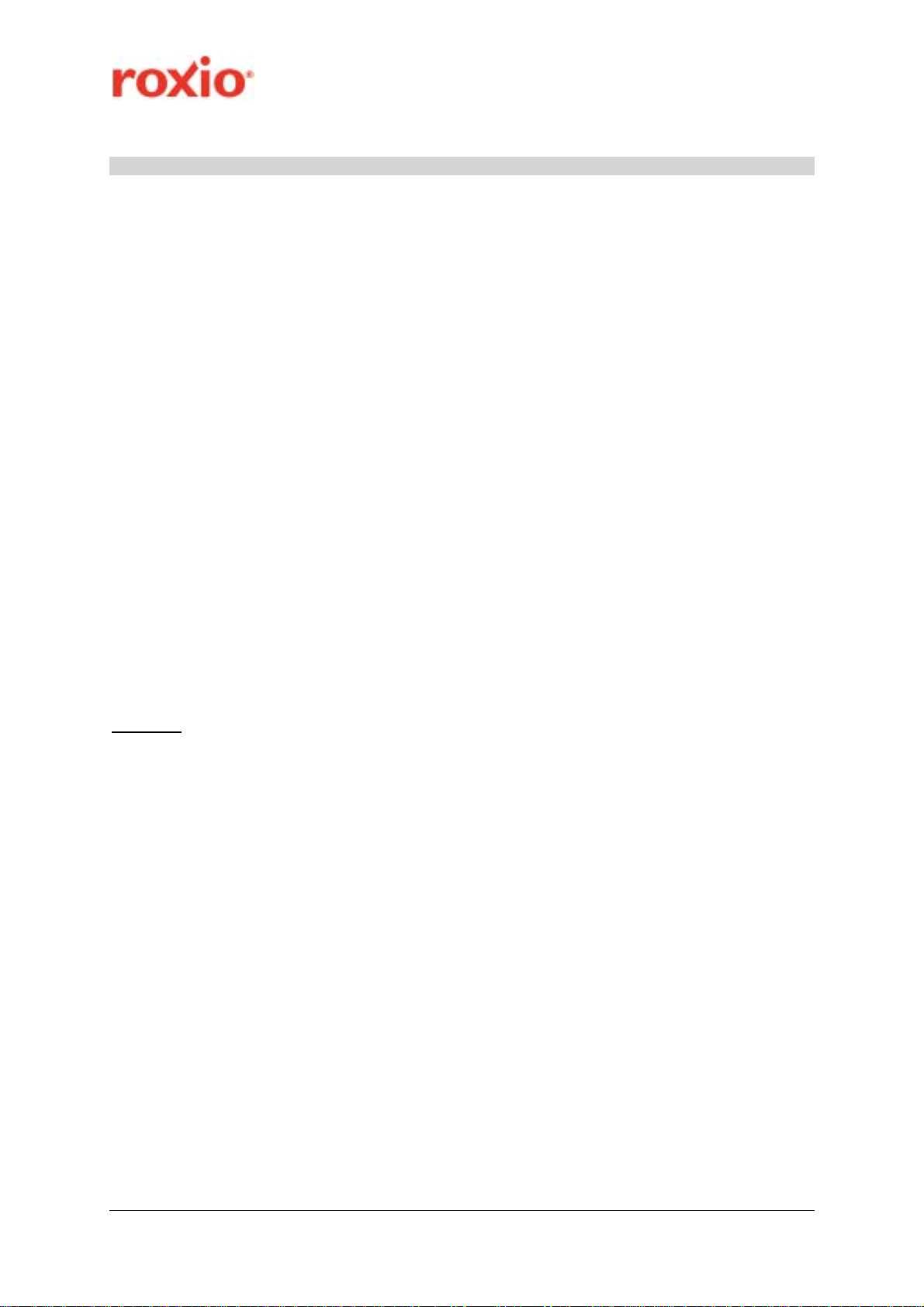
Video – Filme
Roxio WinOnCD 2009 enthält alle Funktionen, die Sie brauchen, um Ihre filmisch
festgehaltenen Erinnerungen bestmöglich genießen zu können.
Importieren
• Aufzeichnen von Videos
• Anschließen von digitalen Camcordern und direktes Brennen auf DVD
Bearbeiten und übertragen
• Automatisches Bearbeiten von Videos
• Erstellen von Filmen mit benutzerdefinierten Soundtracks, Titeln, Übergängen und
Effekten mit fortschrittlichen Tools zur Videobearbeitung
• Konvertieren von Video-, Audio- und Fotodateien in portable Geräteformate oder
andere bevorzugte Formate, indem Sie sie direkt aus dem Desktop auf ein Applet
ziehen
• Kopieren und konvertieren von Video-DVDs auf DVD, iPod, PSP und andere Formate.
Konvertieren von Videos auf DVD
Erstellen
• Schnelles und automatisches Erstellen von Video-DVDs
• Erstellen von komplexen Video-DVD-Projekten mit benutzerdefinierten, animierten
Menüs und weiteren Elementen
• Erstellen von Etiketten für DVD-Projekte
Genießen
• Abspielen von DVDs und anderen Filmen auf dem PC
• Durchsuchen und Verwalten von Videos und anderen digitalen Medien
• Austauschen von Videoaufzeichnungen im Internet
Highlight
Filmübergängen, die dem Tempo der Hintergrundmusik entsprechen
: Automatisches Erstellen und Bearbeiten großartiger Filmproduktionen mit
Roxio WinOnCD 2009 Digitale Medien leicht gemacht Seite 32
Reviewer’s Guide
Page 33

Wählen Sie „Video – Filme“, und wählen Sie „Video automatisch bearbeiten“,
um Cinemagic zu starten.
Videos, Fotos oder
Soundtracks
hinzufügen und eine
Vorlage auswählen.
Titel und Länge
festlegen oder an
den Soundtrack
anpassen.
Cinemagic erstellt automatisch spannende Videos.
(Fortsetzung nächste Seite)
Einfache Vorschau
in Echtzeit.
Roxio WinOnCD 2009 Digitale Medien leicht gemacht Seite 33
Reviewer’s Guide
Page 34

T
Highlight
Überlagerungen, Spuren für Audio- und Texteffekte. Sie haben genug Freiheit
und Flexibilität für umfangreiche und komplexe Produktionen.
Wählen Sie die Registerkarte „Video – Filme“, und wählen Sie „Video bearbeiten –
Erweitert“, um die Aufgabe zu starten.
: Videofans erstellen benutzerdefinierte Produktionen mit Bild in Bild,
Dateien von der
Festplatte hinzufügen.
32-SpurenTimeline.
imeline-Kapitelmarkierungen.
Eigene Audiodatei oder
SmartSound-Track hinzufügen,
um automatisch Hintergrundmusik
zu erstellen.
VideoWave ermöglicht komplexe Videobearbeitungen.
Roxio WinOnCD 2009 Digitale Medien leicht gemacht Seite 34
Reviewer’s Guide
Page 35

Highlight
beinhaltet einige der Technologien, die von der professionellen Produktgruppe von
Sonic Solution für Hollywood-Studios entwickelt wurden.
Wählen Sie die Registerkarte „Video – Filme“, und klicken Sie auf „Erstellen von DVDs –
Erweitert”, um die Aufgabe zu starten.
: MyDVD bietet alle Funktionen für leistungsstarkes DVD-Authoring und
Menüvorlage, Hintergrundmusik oder bild oder Schaltflächenvorlage ändern.
Automatische Menühintergrundmusik
mit SmartSound erstellen.
Vorschau für DVD
vor dem Brennen.
Enthält Dutzende von
professionell gestalteten
Vorlagen mit Bewegung
und passenden
Kapitelmenüs.
MyDVD
Die Projektbaumansicht
bietet schnellen Zugang
zu Menüs, Untermenüs,
Fotos und Videos.
Qualitätsanzeige.
(Fortsetzung nächste Seite)
Roxio WinOnCD 2009 Digitale Medien leicht gemacht Seite 35
Reviewer’s Guide
Page 36

Highlight
konvertieren oder Filme auf tragbare Geräte kopieren.
Wählen Sie die Registerkarte „Video – Filme“, und klicken Sie auf „DVD Video kopieren
und konvertieren”, um Video Copy & Convert zu starten.
: Sie können DVDs kopieren, Filme auf DVDs konvertieren, DVDs in Filme
Klicken Sie auf „Filme
hinzufügen“, um Media
Selector zu öffnen.
Ausgabe auf Datenträger,
Festplatte oder tragbaren
Video-Player.
Vorschau oder
Zuschnitt des
Videos vor der
Konvertierung.
Speicherplatzschätzung
und Qualitätsanzeige.
Video Copy & Convert
Musik – Audio
Roxio WinOnCD 2009 enthält den ultimativen Tool-Satz, mit dem Sie Ihre Musik
zusammenstellen, bearbeiten und hören können.
Importieren
• Schnelles und automatisches Rippen von Tracks auf Audio-CDs
• Gleichzeitiges Rippen von Audio-CDs auf mehreren Laufwerken
• Konvertieren von LPs und Kassetten in Audio-CDs oder MP3s
• Automatisches Herunterladen von Titel- und Albuminformationen
mit Audio-Fingerprinting
• Bereinigen von Rauschen, Kratzern und Rumpelgeräuschen
• Aufzeichnen von Audio, einschließlich Internet-Audio, von der Soundkarte,
indem Sie direkt auf dem Desktop-Applet auf einen Aufnahmeknopf klicken
Roxio WinOnCD 2009 Digitale Medien leicht gemacht Seite 36
Reviewer’s Guide
Page 37

Bearbeiten und übertragen
• Konvertieren von Audio-Dateien per Stapelverarbeitung und Übertragen der Dateien
auf iPod und andere tragbare Geräte
• Hinzufügen von Titel, Album, Genre und anderen Audio-Tags mit der
umfangreichsten Online-Datenbank zur Musikerkennung
• Bearbeiten Ihrer Audio-Tracks – Zuschneiden, Verbinden, Effekte hinzufügen,
Audio-Mashups
• Automatisches Erstellen von an verschiedenen Stimmungen orientierten Abspiellisten
auf Basis eines oder mehrerer Auslöserliedern
• Automatisches und einfaches Konvertieren von Hörbuch-CDs auf iTunes/iPod/iPhoneHörbuchdateien, einschließlich Cover-Illustrationen und Unterstützung für
Anhalten/Wiederaufnehmen. Konvertieren von MP3-Hörbüc hern wi e kostenlos von
http://librivox.org/
oder WMDM-Player. Konvertieren von CD-Hörbüchern auf MP3-CDs, um die Anzahl
der Datenträger zu reduzieren
Erstellen
• Zusammenstellen von Audio-CDs und MP3-CDs aus Tracks Ihrer Festplatte oder
anderen Audio-CDs
• Kopieren von Audio-CDs und MP3-CDs
• Erstellen von komplexen Abspiellistenprojekten mit Überblendungen, Übergängen
und Beatmatching zwischen Songs, die auf Datenträger oder tragbare Geräte
übertragen werden
• Erstellen von Musik-DVDs zur Wiedergabe auf einem DVD-Player mit „Smart
Navigation“, um die Abspielliste über die Fernbedienung basierend auf Titel,
Interpret, Genre und Jahr zu steuern. Bis zu 50 Stunden Musik passen auf einen
einzelnen Datenträger.
• Erstellen von Etiketten für Ihre Audio-Datenträger
Genießen
• Durchsuchen und Verwalten Ihrer Musik
• Brennen von Daten-CDs, DVDs und -Blu-ray Discs. Umfasst Optionen wie Quick
Scan, Komprimierung, Verschlüsselung und Erstellen bootfähiger Datenträger
• Brennen von Disc-Image-Dateien
Highlight
Desktop mit dem Applet Easy Audio Capture. (Wählen Sie das Register „Musik – Audio“,
und klicken Sie auf „Audio über Soundkarte aufzeichnen“).
: Aufzeichnen von Internet-Audio von Ihrer Sound-Karte direkt auf dem
heruntergeladene Bücher. Erstellen von Hörbüchern für MP3-
Roxio WinOnCD 2009 Digitale Medien leicht gemacht Seite 37
Reviewer’s Guide
Page 38

Sie können mehr als eine Instanz
des Gadgets „Easy Audio Capture“
zur Seitenleiste oder dem Desktop
hinzufügen.
Jede Instanz kann
Audiodaten von einer
anderen Quelle
aufzeichnen.
Klicken Sie zum
Aufnehmen auf die
rote Schaltfläche.
Klicken Sie auf das
Quadrat, um den
Optionendialog zu
öffnen.
Zwischen minimiertem
und maximiertem Modus
umschalten.
Mit „Systemsounds
stummschalten“
können Sie das lästige
„Sie haben Post“ bei
der Aufzeichnung
ausschalten.
Mit dem Vorlauf können
Sie die Aufzeichnung von
Internetradio beginnen,
Sie die Aufnahmetaste
bevor
drücken.
Roxio WinOnCD 2009 Digitale Medien leicht gemacht Seite 38
Reviewer’s Guide
Page 39

Wenn Sie auf die Schaltfläche „Stoppen“ klicken, wird Ihre Datei automatisch
gespeichert. Dann werden weitere Optionen angezeigt, falls Sie zuätzliche Aufgaben
ausführen möchten.
Easy Audio Capture bietet die grundlegenden
Funktionen, die Sie benötigen, um Audiodaten
aufzunehmen, wann und wie Sie möchten.
Foto
Mit Roxio WinOnCD 2009 sind fantastische Fotoprojekte einfach zu bewerkstelligen.
Perfektionieren Sie Ihre Bilder, fügen Sie spezielle Akzente hinzu, und erfreuen Sie auch
andere damit.
Importieren
• Importieren von Fotos von Ihrer digitalen Kamera in die Roxio-Mediendatenbank oder
direkt in Fotoprojekte
Bearbeiten
• Bearbeiten und Optimieren von Fotos mit leistungsstarken Bearbeitungs-, Effekt- und
Retuschier-Tools
• Schnelles Korrigieren und Optimieren mehrerer Fotos gleichzeitig
Erstellen
• Erstellen von Diashows mit Übergängen und Schwenk-/Zoom-Effekten, die Sie auf
PC-, E-Mail- oder DVD anzeigen können
• Zusammensetzen mehrerer Fotos zu Panoramabildern
• Erstellen von Alben, Grußkarten, Collagen und Kalendern
• Erstellen von Etiketten für Ihre Fotoprojekte
Genießen
• Mit dem Druckassistenten die besten Ergebnisse beim Drucken Ihrer Fotos erzielen
• Optimieren der Fotos und Senden der Fotos per E-Mail
• Durchsuchen und Verwalten von Fotos und anderen digitalen Medien
Roxio WinOnCD 2009 Digitale Medien leicht gemacht Seite 39
Reviewer’s Guide
Page 40

Highlight
Überlagerungen. Öffnen Sie ein vorhandenes Bild, oder importieren Sie von Kamera
oder Scanner. Erstellen Sie ein Fotoprojekt – Kalender, Karte, Poster und mehr.
Sofortkorrektur-Tools, leistungsstarke Bearbeitu ngspinsel, künstlerische Optimierungen
und Effekte wie Sepia oder Wasserfarben. Bearbeiten mehrerer Bilder und Schichten
gleichzeitig
Wählen Sie das Register „Foto“, und klicken Sie auf „Fotos bearbeiten“.
: Korrigieren und Bearbeiten der Fotos, Hinzufügen von Texteffekten und
Verbesserungen an viele
Arbeitsabläufen tragen
dazu bei, dass Sie die
gewünschten
Fotoergebnisse noch
einfacher erzielen
können.
Roxio PhotoSuite
(Fortsetzung nächste Seite)
Roxio WinOnCD 2009 Digitale Medien leicht gemacht Seite 40
Reviewer’s Guide
Page 41

Highlight
Kommentaren und Hintergrundmusik in atemberaubende Diashows in Breitbildformat
verwandeln.
Wählen Sie das Register „Foto“, und klicken Sie auf „Diashow erstellen“.
Wählen Sie eine bergangsvorlage –
einschließlich Mehrfachbild-Fotocollagen.
: Fotos mit Schwenk- und Zoom-Bewegungen, Foto-Collagen, Titel,
Zeichnen Sie
Kommentare
auf.
Legen Sie die
Zeitdauer der
Diashow fest,
oder passen Sie
sie automatisch
an die Länge des
Soundtracks an.
Wenden Sie
automatisch Schwenkund Zoom-Effekte auf
alle Fotos an, oder
bearbeiten Sie Effekte
für jedes Foto einzeln.
Doppelklicken Sie auf ein beliebiges Foto,
um es mit dem integrierten Express-Editor
schnell zu bearbeiten oder zu korrigieren.
Roxio WinOnCD 2009 Digitale Medien leicht gemacht Seite 41
Reviewer’s Guide
Page 42
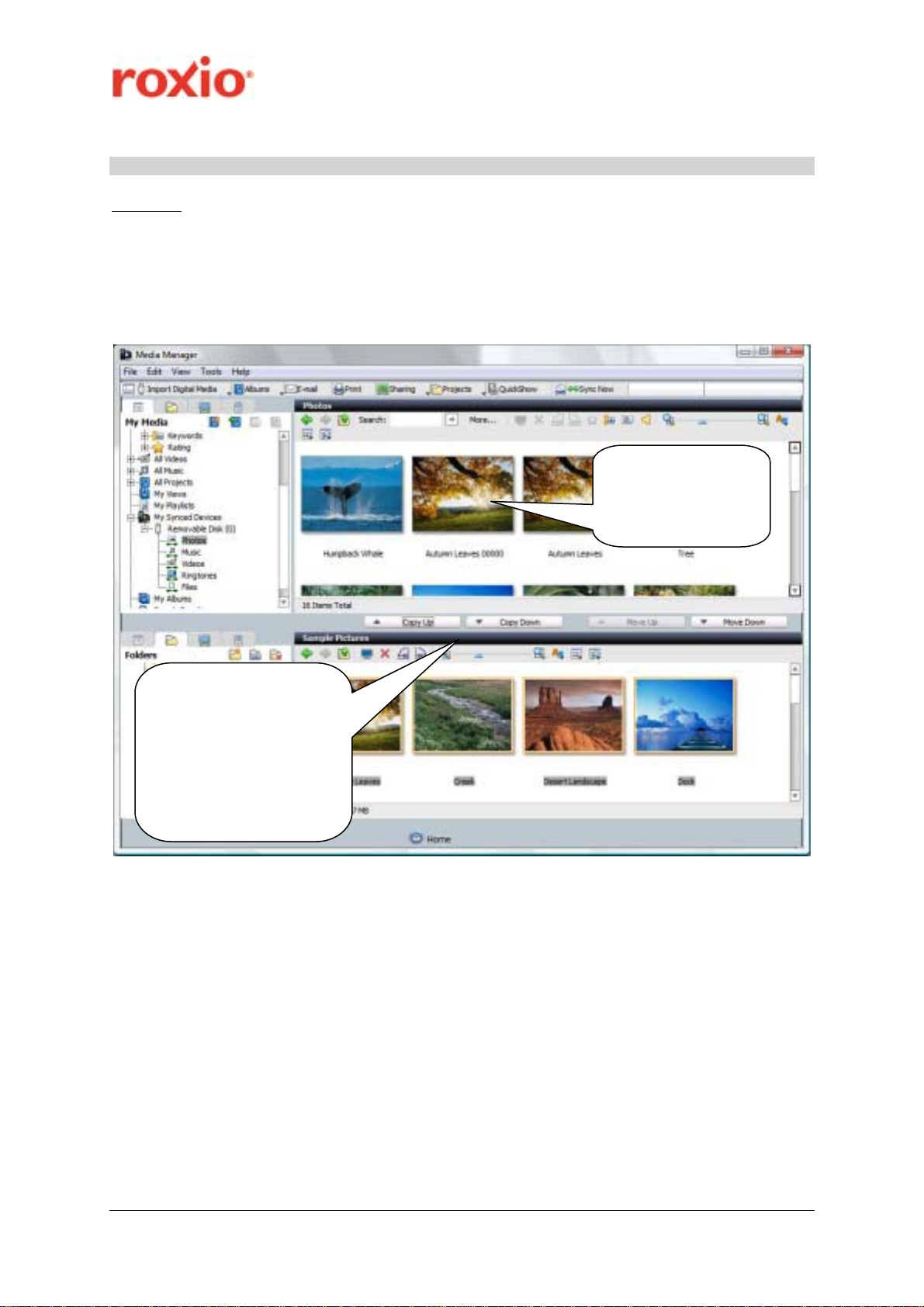
Verwalten Ihrer Medien mit WinOnCD 2009
Highlight
sie auf tragbare Geräte und Mobiltelefone, und durchsuchen Sie Ihre Sammlungen auf
einfache Weise.
Wählen Sie das Register „Foto“, und klicken Sie dann auf „Medien durchsuchen und
verwalten“.
: Verwalten Sie Ihre Fotos, Videos und Musikdateien. Synchronisieren Sie
Ordnen und
zeigen Sie Ihre
Medien nach
Ihrern Wünschen.
Wählen Sie eine
Einzel- oder
Doppelbereichsansicht
aus, um zwei
Mediensätzen
anzuzeigen oder
Medien auf tragbare
Geräte zu übertragen.
Media Manager
Roxio WinOnCD 2009 Digitale Medien leicht gemacht Seite 42
Reviewer’s Guide
Page 43

Nachdem Sie mit den Tools zur Erstellung von Videos in Roxio WinOnCD 2009 ein Video
angefertigt haben, können Sie es auf einfache Weise online in YouTube veröffentlichen.
Wählen Sie das Video in Media Manager aus, und klicken Sie in der Symbolleiste auf die
Schaltfläche „Teilen“ oder im Kontextmenü auf die Option „Online-Austausch“.
Option
„OnlineAustauch“.
Sie werden durch den Vorgang des Hochladens geleitet.
Tools
Roxio WinOnCD 2009 stellt eine Reihe praktischer Tools zur Verwaltung Ihrer
Datenträger zur Verfügung. Sie können über das Menü „Tools“ am oberen Rand
des Bildschirms aufgerufen werden.
Tools
• Indizieren der Dateien und Ordner auf Ihren Datenträgern mit Disc Gallery
• Nach den benötigten Datenträgern suchen ohne den Datenträger einzulegen
• Abrufen von Informationen zu Laufwerken und Medien
• Löschen und Fertigstellen von Datenträgern
• Laden von Disc-Image-Dateien als wären es physikalische Datenträger in
physikalischen Laufwerken
(Fortsetzung nächste Seite)
Roxio WinOnCD 2009 Digitale Medien leicht gemacht Seite 43
Reviewer’s Guide
Page 44

Highlight
Datenträgern indizieren. Auf einfache Weise finden Sie den Datenträger, der die
gesuchte Datei enthält.
Wählen Sie das Menü „Tools“, und klicken Sie dann auf „Discs katalogisieren“.
: Mit Disc Gallery können Sie alle Dateien und Ordner auf Ihren
Legen Sie einen Datenträger
ein, und klicken Sie auf „Los“,
um den Datenträger im
Laufwerk zu indizieren.
Geben Sie den
zu suchenden
Begriff ein, und
klicken Sie auf
die Lupe.
Highlight
Weise können Sie die Lebensdauer des Notebook-Akkus schonen und das Wechseln von
Datenträgern vermeiden.
Wählen Sie das Menü „Tools“ und dann „Disc-Image laden“.
: Laden Sie bis zu 23 Disc-Image-Dateien als virtuelle Laufwerke. Auf diese
Disc Image Loader
Roxio WinOnCD 2009 Digitale Medien leicht gemacht Seite 44
Reviewer’s Guide
Page 45

Großartige Menü- und Projektthemen
Roxio WinOnCD 2009 enthält Dutzende von DVD-Menü- und Projektthemen für Fotound Videoprojekte, darunter neue High Definition-DVD-Themen.
DVD-Menüthemen
• Roxio WinOnCD 2009 enthält hochwertige Menüthemen für die Erstellung von
Video-DVDs.
Themen für Musik-DVDs
• Erstellen von Musik-DVDs mit Menüthemen, die zu Ihrer Stimmung passen
HD-Menüthemen
• Roxio WinOnCD 2009 verfügt über zwanzig HD-Menüthemen, die Ihre
hochauflösende Videoproduktion im besten Licht präsentieren. Sie eignen
sich ideal für HD-Videos, die Sie im AVCHD-Format auf Blu-ray Discs oder
auf Standard-DVDs brennen.
• Starten Sie MyDVD, indem Sie in der Kategorie „Videos – Filme“ auf „Erstellen
von DVDs – Erweitert“ klicken.
1. Wählen Sie
„Erstellen von
DVDs – Erweitert“.
Wählen Sie eine Menüvorlage.
2. Wählen Sie
„Menüstil
ändern“, um den
Dialog „Menüstil
auswählen“ zu
öffnen.
Roxio WinOnCD 2009 Digitale Medien leicht gemacht Seite 45
Reviewer’s Guide
Page 46

3. Wählen Sie „Nur HD“,
um nur die High
Definition-Menüs
anzuzeigen.
(Fortsetzung nächste Seite)
Roxio WinOnCD 2009 Digitale Medien leicht gemacht Seite 46
Reviewer’s Guide
Page 47

Themen für Foto-Projekte
• Zahlreiche Vorlagen für Kalender, Karten und andere Fotoprojekte
Highlight
: Roxio WinOnCD 2009 enthält neue hochauflösende DVD-Menüthemen.
Highlight
: Für Fotoprojekte stehen Dutzende attraktiver Vorlagen zur Verfügung.
Verwenden Sie
attraktive Vorlagen,
oder erstellen Sie
Kalender und andere
Projekte mit Ihren
eigenen Fotos.
Fotoprojektvorlagen
Roxio WinOnCD 2009 Digitale Medien leicht gemacht Seite 47
Reviewer’s Guide
Page 48

Highlight
Verfügung, die zu Ihrer Musik passen.
: Für Musik-DVDs steht eine große Auswahl an attraktiven Menüs zur
Menüs für Musik-DVDs
Vielen Dank
Vielen Dank, dass Sie sich die Zeit genommen haben, WinOnCD 2009 Suite zu testen.
Wir wissen Ihre Unterstützung zu schätzen.
Roxio WinOnCD 2009 Digitale Medien leicht gemacht Seite 48
Reviewer’s Guide
